WinEEG - Руководство пользователя
advertisement
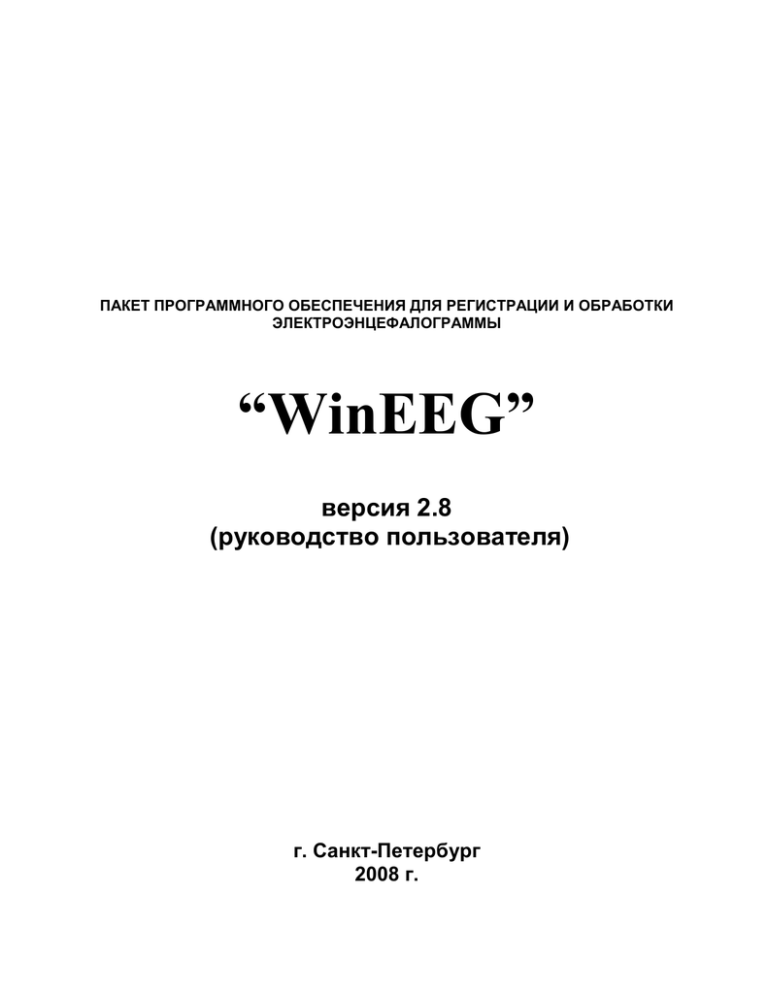
ПАКЕТ ПРОГРАММНОГО ОБЕСПЕЧЕНИЯ ДЛЯ РЕГИСТРАЦИИ И ОБРАБОТКИ ЭЛЕКТРОЭНЦЕФАЛОГРАММЫ “WinEEG” версия 2.8 (руководство пользователя) г. Санкт-Петербург 2008 г. 2 ОСНОВНЫЕ ХАРАКТЕРИСТИКИ .................................................................................................................................... 4 УСТАНОВКА ДРАЙВЕРОВ ДЛЯ УСИЛИТЕЛЕЙ МИЦАР-201/202 И ДРУГИХ УСТРОЙСТВ ............................ 5 УСТАНОВКА И НАСТРОЙКА ПРОГРАММЫ................................................................................................................ 5 ЗАЩИТА ПРОГРАММЫ WINEEG ОТ НЕСАНКЦИОНИРОВАННОГО КОПИРОВАНИЯ ................................. 9 1. ИСПОЛЬЗОВАНИЕ ЭЛЕКТРОННОГО КЛЮЧА «GUARDANT». .................................................................................................. 9 2. ИСПОЛЬЗОВАНИЕ КОДОВ ДОСТУПА. .................................................................................................................................... 9 ОСНОВНЫЕ ФУНКЦИИ .................................................................................................................................................... 11 1. РЕГИСТРАЦИЯ ЭЭГ. ........................................................................................................................................................... 11 2. БИОЛОГИЧЕСКАЯ ОБРАТНАЯ СВЯЗЬ ................................................................................................................................... 11 3. ВИЗУАЛЬНЫЙ АНАЛИЗ ЭЭГ. .............................................................................................................................................. 11 4. АВТОМАТИЗИРОВАННАЯ ОБРАБОТКА ЭЭГ. ....................................................................................................................... 11 5. ОФОРМЛЕНИЕ ЗАКЛЮЧЕНИЯ.............................................................................................................................................. 12 6. ПЕЧАТЬ УЧАСТКОВ ЭЭГ, РЕЗУЛЬТАТОВ ОБРАБОТКИ И ТЕКСТА ЗАКЛЮЧЕНИЯ.................................................................. 12 7. ПОДДЕРЖКА БАЗЫ ДАННЫХ ЭЭГ И РЕЗУЛЬТАТОВ ОБРАБОТКИ. ........................................................................................ 12 БЫСТРОЕ НАЧАЛО ............................................................................................................................................................ 13 АРХИВИРОВАНИЕ ДАННЫХ ........................................................................................................................................... 13 ЦИФРОВАЯ ФИЛЬТРАЦИЯ ЭЭГ ..................................................................................................................................... 14 ИСКЛЮЧЕНИЕ (ПОДАВЛЕНИЕ) КОМПОНЕНТ СИГНАЛОВ, СВЯЗАННЫХ С МОРГАНИЯМИ ................ 14 ИСКЛЮЧЕНИЕ (ПОДАВЛЕНИЕ) КОМПОНЕНТ СИГНАЛОВ, СВЯЗАННЫХ С АРТЕФАКТАМИ .............. 14 АВТОМАТИЧЕСКОЕ И ВИЗУАЛЬНОЕ УДАЛЕНИЕ АРТЕФАКТОВ. ................................................................... 15 ИНДЕКСЫ ЭЭГ ..................................................................................................................................................................... 16 СПЕКТРЫ МОЩНОСТИ ЭЭГ ........................................................................................................................................... 17 ВЫЗВАННЫЕ ПОТЕНЦИАЛЫ ......................................................................................................................................... 18 ВЫЗВАННАЯ ДЕСИНХРОНИЗАЦИЯ ЭЭГ И ВЫЗВАННАЯ КОГЕРЕНТНОСТЬ ЭЭГ ....................................... 19 ВОЛНОВОЙ (ВЕЙВЛЕТ) АНАЛИЗ ЭЭГ И ВЕЙВЛЕТ КОГЕРЕНТНОСТЬ ............................................................ 19 РЕГИСТРАЦИЯ ВЫЗВАННЫХ ПОТЕНЦИАЛОВ, СВЯЗАННЫХ С СОБЫТИЕМ (ERP), ВЫЗВАННОЙ ДЕСИНХРОНИЗАЦИИ/СИНХРОНИЗАЦИИ ЭЭГ (ERD/ERS) И ВЫЗВАННОЙ КОГЕРЕНТНОСТИ ЭЭГ (ERCOH). ................................................................................................................................................................................. 20 НАСТРОЙКА ОБОРУДОВАНИЯ ДЛЯ РЕГИСТРАЦИИ ВЫЗВАННЫХ ПОТЕНЦИАЛОВ. .................................................................. 21 1. Настройка предъявляющего компьютера. ............................................................................................................... 21 2. Установка и настройка программы PSYTASK. ........................................................................................................ 22 3. Установка и настройка программы WinEEG. .......................................................................................................... 22 4. Настройка синхронизации регистрирующего и предъявляющего компьютеров. ................................................. 22 ПРОВЕДЕНИЕ ИССЛЕДОВАНИЯ С РЕГИСТРАЦИЕЙ ВЫЗВАННЫХ ПЕРЕСТРОЕК ЭЭГ (ВЫЗВАННЫХ ПОТЕНЦИАЛОВ, ВЫЗВАННОЙ ДЕСИНХРОНИЗАЦИИ/СИНХРОНИЗАЦИИ ЭЭГ, ВЫЗВАННОЙ КОГЕРЕНТНОСТИ ЭЭГ)......................................... 23 ВЫЧИСЛЕНИЕ И АНАЛИЗ ВЫЗВАННЫХ ПОТЕНЦИАЛОВ (ВЫЗВАННОЙ ДЕСИНХРОНИЗАЦИИ/СИНХРОНИЗАЦИИ ЭЭГ, ВЫЗВАННОЙ КОГЕРЕНТНОСТИ ЭЭГ)...................................................................................................................................... 24 РЕГИСТРАЦИЯ «ВИДЕО ЭЭГ» ........................................................................................................................................ 25 ЭКСПОРТ И ИМПОРТ ДАННЫХ ..................................................................................................................................... 26 ВЫЧИСЛЕНИЕ СРЕДНИХ СПЕКТРОВ, ВЫЗВАННЫХ ПОТЕНЦИАЛОВ, ВЫЗВАННОЙ ДЕСИНХРОНИЗАЦИИ ЭЭГ И ДР. ПО ГРУППАМ ИСПЫТУЕМЫХ (ПАЦИЕНТОВ) И ПАКЕТНАЯ ОБРАБОТКА ЭЭГ ................................................................................................................................................................. 27 РЕШЕНИЕ ОБРАТНОЙ ЗАДАЧИ ДЛЯ ЭЭГ И ВП (ОПРЕДЕЛЕНИЕ ЛОКАЛИЗАЦИИ И МОЩНОСТИ МОЗГОВЫХ ИСТОЧНИКОВ) ........................................................................................................................................... 27 АВТОМАТИЧЕСКИЙ ПОИСК И АНАЛИЗ СПАЙКОВ .............................................................................................. 29 3 ИСПОЛЬЗОВАНИЕ НОРМАТИВНОЙ БАЗЫ ДАННЫХ ............................................................................................ 31 РАСЧЕТ И СРАВНЕНИЕ СПЕКТРОВ. ......................................................................................................................................... 32 ВЫЧИСЛЕНИЕ И СРАВНЕНИЕ ВЫЗВАННЫХ ПОТЕНЦИАЛОВ. .................................................................................................. 35 СПРАВОЧНИК ПО КОМАНДАМ И ИНТЕРФЕЙСУ ПРОГРАММЫ WINEEG. ................................................... 38 ОПИСАНИЕ РАБОТЫ ОКОН ..................................................................................................................................................... 38 1. Окно ЭЭГ ...................................................................................................................................................................... 38 2. Окно Биологической Обратной Связи ....................................................................................................................... 49 3. Окно Заключения Врача .............................................................................................................................................. 51 4. Окно топограмм Распределения Потенциалов ........................................................................................................ 52 5. Окно Спектров Мощности ЭЭГ (Авто и Кроссорреляции ЭЭГ) ............................................................................ 53 6. Окно Индексов ЭЭГ ..................................................................................................................................................... 58 7. Окно Вызванных Потенциалов ................................................................................................................................... 60 Описание работы панелей, команд меню, диалоговых окон. ....................................................................................... 64 4 Основные характеристики Программа WinEEG предназначена для работы совместно с электроэнцефалографом «Мицар-ЭЭГ201/202», светодиодным и импульсным фотостимулятором, и может быть использована для проведения электроэнцефалографических исследований: регистрации, обработки и анализа электроэнцефалограммы (ЭЭГ). При регистрации ЭЭГ синхронно с предъявлением зрительных и слуховых стимулов, программа WinEEG может быть использована для регистрации средне и длиннолатентных вызванных потенциалов и вызванной десинхронизации (синхронизации) ЭЭГ. Программа WinEEG разработана для персонального компьютера IBM PC и операционной системы MS Windows (98, XP, Vista, 7). Качество работы программы существенно зависит от мощности компьютера. Рекомендуемые конфигурации для надежной работы комплекса: Минимальные аппаратные требования: Процессор: Intel Core i3 2.8 ГГц. Оперативная память: 4 Гб. Жесткий диск: 250 Гб. Тип файловой системы - FAT32 или NTFS. Видео: Видеокарта должна поддерживать API DirectX версии 11.0 и выше. Для дискретных карт объем видеопамяти - не менее 1 Гб. Монитор: 19” и выше, включая широкоформатные. Разрешение - не ниже 1024x768. Устройства ввода: Стандартная расширенная клавиатура с дополнительной цифровой секцией, и оптическая мышь с колесом прокрутки. Принтер: Струйный или лазерный. Рекомендуются принтеры следующих фирм - Hewlett Packard, Canon, Brother, Samsung, Xerox, Epson, Lexmark. Разрешение печати не ниже 600 dpi. Требования модуля ВП: Видео: Обязательно наличие двух видеовыходов. Монитор: Используется 2 монитора. Предъявляющий монитор должен иметь скорость перерисовки не хуже 4 мс. Рекомендуемые аппаратные требования: Процессор: Intel Core i5 с интегрированным видеоядром Intel HD Graphics 3000/4000. Оперативная память: 8 Гб. Жесткий диск: 500 Гб. Тип файловой системы - NTFS. DVD-RW: При необходимости резервного копирования данных. Операционная система и программное обеспечение: Microsoft Windows 7 x64 Microsoft .NET Framework 4.0 Microsoft XNA Framework 4.0 Ограничения, связанные с аппаратными требованиями: - Ограниченный размер файла обследования (2 Гб) при использовании файловой системы FAT32. - Максимальное поддерживаемое разрешение монитора для использования полноэкранного окна ПО: 2048х1500. - При использовании CRT-мониторов невозможна полноценная настройка мастшабной сетки. - USB-мониторы не поддерживаются. ВНИМАНИЕ!!! При настройке операционной системы для регистрации и анализа видео ЭЭГ также требуется установить DirectX последней версии. 5 Установка драйверов для усилителей Мицар-201/202 и других устройств Для каждого устройства, подключаемого к USB входу, в том числе для блока усилителей, необходимо установить соответствующие драйверы. Драйверы для ОС Windows находятся на диске, входящим в комплект поставки оборудования. 1. 2. 3. 4. 5. Вставьте компакт диск в соответствующий дисковод. Откройте папку USBDRV Запустите файл CDM20814_Setup.exe По окончании установки подключите блок усилителей Мицар-201/202 к USB входу. Windows автоматически распознает, что ко входу USB подключено новое устройство, система устанавливает необходимые драйвера, а в диспетчере устройств прибор определяется как «USB serial converter». Установка и настройка программы Для того чтобы установить программу WinEEG, вставьте CD в дисковод, откройте папку WinEEG (WinEEGR), найдите программу Setup.exe и запустите ее. На экране монитора появится следующее окно. Последовательно задавая параметры установки и, нажимая кнопку “Next”, выполните установку программы. Используйте кнопку Back, если Вы хотите изменить ранее заданные параметры установки. Нажмите кнопку “Next” для продолжения установки. 6 С помощью кнопки “Browse” измените папку для установки и нажмите кнопку Next для продолжения установки. Рекомендуется не устанавливать программу на тот же жесткий диск, на котором установлена операционная система, во избежание потери данных в случае отказа системы. В случае использования функции видео регистрации обращайте внимание на запас свободного места на диске, поскольку видеофайлы сохраняются в каталоге программы и занимают достаточно большой объем памяти. Выберите вариант установки, который Вы предпочитаете. Для начинающих пользователей рекомендуемый вариант – “Typical”. Нажмите кнопку “Next” для продолжения установки. Если Вы 7 выбрали тип установки “Custom”, на экране монитора появится следующее окно. Выберите компоненты, которые Вы хотите установить. Нажмите кнопку “Next” для продолжения установки. Следует отметить, что компонент «Sounds» следует включать только в том случае, если Вы планируете использовать акустическую биологическую обратную связь. В противном случае Вы просто неоправданно займете несколько сотен Мб пространства на жестком диске. Компонент «Child database» следует включать только в том случае, если Вы приобрели и планируете использовать нормативную базу данных для детей в возрасте от 7 до 16 лет. Укажите имя папки, в которую будет добавлена пиктограмма программы. Нажмите кнопку “Next” 8 для продолжения установки. Нажмите кнопку “Finish” для завершения установки. По окончании установки и подключения не забудьте настроить программу на подключенный блок усилителей с помощью команды «Параметры Оборудования» меню «Настройка». Если Вы в качестве сигнала БОС предполагаете использовать громкость музыки, настройте параметры звуковой БОС и помощью соответствующей команды меню «Настройка». 9 Защита программы WinEEG от несанкционированного копирования Ряд функций программы WinEEG защищены от несанкционированного копирования с помощью электронного ключа “Guardant”. В случае использования программы без электронного ключа доступны только функции просмотра результатов обследования и некоторые алгоритмы анализа. Для открытия доступа к необходимым функциям с каждым прибором поставляется USB-ключ, который должен быть подключен к компьютеру во время работы энцефалографа. 1. Использование электронного ключа «Guardant». Электронный ключ «Guardant», это устройство, в которое прошиваются коды для каждой их закрытых функций программы WinEEG. Конфигурация открытых функций определяется в период предпродажной подготовки в соответствии с пожеланиями покупателя. Возможные конфигурации ключа: открыта функция регистрации ЭЭГ, открыты функции регистрации ЭЭГ и регистрации видео ЭЭГ, открыты функции регистрации ЭЭГ и функции сравнения с нормативной базой данных, открыты все перечисленные функции. Электронный ключ «Guardant» подключается к компьютеру через USB вход. ОС Windows 7 автоматически устанавливает необходимые драйвера для электронных ключей, для остальных версий ОС перед подключением ключа необходимо остановить для него драйвер. Для того чтобы это сделать, необходимо выполнить следующие шаги: 1. Вставить CD диск в соответствующий дисковод. 2. Открыть папку ProtectionKey-Guardant Drivers на данном CD. 3. Найти нужный драйвер (исходя из желаемого языка установки и разрядности системы). 4. Запустить программу “Setup.exe”. 5. Нажимайте кнопку «Далее» для запуска процесса установки. 6. По окончанию установки нажмите кнопку «Закрыть». 7. Вставьте электронный ключ в свободный порт USB. 8. Запустите WinEEG и начните работу. 2. Использование кодов доступа. Имеется возможность самостоятельно ввести коды доступа, открывающие закрытые функции программы WinEEG. Эти коды доступа уникальны для каждого блока усилителей «Мицар-ЭЭГ» и активны только в том случае, если блок усилителей подключен к компьютеру. Коды доступа можно запросить либо по телефону, либо по электронной почте у фирмы «Мицар». При этом Вам необходимо будет сообщить номер версии блока усилителей и его серийный номер. Для того чтобы это сделать выполните команду «Конфигурация оборудование» из меню «Настройка». При этом на экране монитора появится диалоговое окно «Установка параметров оборудования». В поле «Блок усилителей» при подключенном приборе будет выведена строка, содержащая информацию о номере версии блока усилителей и его серийном номере. Например: Мицар 201, версия 23, серийный номер 182. Эти данные являются необходимыми для генерации соответствующих кодов доступа. 10 После получения кодов доступа, их следует ввести в соответствующие поля: «Основной» код открывает функцию регистрации ЭЭГ и импорта данных. «Видео» код открывает функцию регистрации видео ЭЭГ. Код «База данных» открывает функцию сравнения новых данных с нормативной базой данных. Внимание!!! Коды доступа, это 8-ми символьные коды, состоящие из цифр и заглавных латинских букв. Ввод строчных букв или букв русского (или любого другого) алфавита не будет приводить к активизации соответствующих функций программы WinEEG. 11 Основные функции 1. Регистрация ЭЭГ. В процессе регистрации сигналы от каналов ЭЭГ и ЭКГ поступают в цифровой форме от блока усилителей в компьютер и отображаются на экране монитора в виде характерных кривых (графиков) в режиме, эмулирующем движущуюся бумагу на самописце. Графические средства пакета программ обеспечивают отображение скорости движения бумаги (мм/сек) и чувствительности (мкВ/см) с точностью до 10%. По желанию пользователя возможно многократно инициировать и остановить запись сигналов ЭЭГ на жесткий диск персонального компьютера для их сохранения (архивирования) и последующего анализа. Суммарная длительность записи ограничена только объемом свободного пространства на жестком диске. Параллельно с регистрацией ЭЭГ имеется возможность записи видео изображения пациента (так называемая «видео ЭЭГ»). Для ввода видео изображения может быть использована обычная WEB камера, подключаемая к USB входу компьютера. Однако в этом случае файлы, содержащие видеоинформацию, оказываются слишком большие, а качество изображения слишком низкое. Более качественная регистрация видео ЭЭГ возможна в случае, если использовать специальную карту видеозахвата, позволяющую выполнять компрессию видео сигнала в реальном времени, и подключенную к ней видеокамеру, например, инфракрасную видеокамеру со светодиодной подсветкой, позволяющую вести ночное наблюдение. Имеется возможность многократно включать и выключать запись видеоизображения, не останавливая регистрации ЭЭГ. В дальнейшем видео изображение может быть воспроизведено синхронно с выводом на экран монитора соответствующих участков ЭЭГ. Не существенные для диагностики участки видеоизображения, могут быть удалены для экономии пространства на диске. Имеется возможность компрессии файлов видео изображений, позволяющая уменьшить их размеры в десятки раз. И наконец, имеется возможности скопировать участок записи видео ЭЭГ в отдельную папку для записи ее на CD для пациента. В последнем случае в эту же папку автоматически копируется программа ViewEEG, предназначенная для просмотра видео ЭЭГ, которая распространяется бесплатно и, соответственно, может быть использована любым врачем. 2. Биологическая обратная связь Параллельно с регистрацией ЭЭГ в реальном времени рассчитываются параметры спектров мощности для одного из каналов вычисляется отношение мощностей для различных диапазонов частот и выводятся на экране в виде вертикального цветного прямоугольника, высота которого пропорциональна величине полученного отношения мощностей сигнала. Также, в зависимости от величины этого отношения может зависеть громкость параллельно воспроизводимой музыки. Результаты регистрации ЭЭГ могут быть сохранены в базу данных и в дальнейшем проанализированы. 3. Визуальный анализ ЭЭГ. После окончания регистрации сигналов ЭЭГ сохраненные данные доступны для визуального анализа. Подобно регистрации, сигналы ЭЭГ при визуальном анализе отображаются на экране монитора в виде осциллограмм в режиме, эмулирующим использование бумажной ленты на самописце. Дополнительно в режиме визуального анализа предусмотрены: возможность ручного измерения параметров сигналов (интервалов и амплитуд), изменение горизонтального и вертикального масштаба (скорости движения бумаги и чувствительности), маркировка “интересных” участков записей, удаление артефактных участков записи и др. 4. Автоматизированная обработка ЭЭГ. WinEEG включает в себя следующие методы анализа ЭЭГ: 1) Цифровую фильтрацию ЭЭГ. 2) Коррекция артефактов, основанная на методах разложения сигналов многоканальной ЭЭГ на главные или независимые компоненты и пространственной фильтрации. 12 3) Автоматический поиск и отметка участков ЭЭГ, содержащих артефакты. 4) Автоматический поиск спайков. Алгоритм поиска спайков основан на анализе как амплитудновременных параметров сигналов, так и на свойствах их пространственного распределения и параметрах эквивалентного диполя. 5) Спектральный анализ ЭЭГ и анализ когерентности ЭЭГ (в том числе топографическое картирование мощности сигналов ЭЭГ и асимметрии). 6) Анализ индексов ЭЭГ. 7) Топографическое картирование мгновенных значений потенциалов на скальпе, спектральных мощностей и т.д, с помощью двумерных (сферические сплайны) и трехмерных (LORETA) методов. 8) Оценка параметров эквивалентных точечных диполей. 9) Вызванные потенциалы. 10) Вызванная десинхронизация ЭЭГ. 11) Вызванная когерентность ЭЭГ. 12) Волновой анализ вызванных потенциалов. 13) Экспорт данных в другие пакеты анализа ЭЭГ или статистические пакеты. 14) Вычисление средних спектров, вызванных потенциалов, вызванной десинхронизации ЭЭГ и др. по группам испытуемых (пациентов). 15) Вычисление разностных кривых спектров, вызванных потенциалов, вызванной десинхронизации ЭЭГ и др. для сравнения результатов исследования у разных испытуемых (групп испытуемых) или в различных условиях. При вычислении разностных кривых имеется возможность получить предварительные оценки статистической значимости наблюдаемых различий. 16) Пакетная обработка множества выбранных исследований с одинаковыми параметрами вычислений, позволяющая без участия оператора вычислить сотни спектров мощности, вызванных потенциалов и др. 17) Сравнение спектров и вызванных потенциалов с нормативной базой данных для детей в возрасте 7-16 лет. При вычислении разностных кривых имеется возможность получить предварительные оценки статистической значимости наблюдаемых различий. 5. Оформление заключения. Для оформления текста заключения врача WinEEG имеет оконный текстовый редактор, поддерживающий стандартный спектр функций работы с текстом, в том числе и операции с блоками. В текст заключения автоматически добавляется карточка пациента. Также имеется набор меню-подсказок для автоматизированного включения стандартных формулировок в текст заключения. Кроме того, также имеется возможность использования текстового редактора MS Word, имеющего широкие возможности форматирования текста. 6. Печать участков ЭЭГ, результатов обработки и текста заключения. WinEEG обеспечивает высококачественную графическую печать сигналов ЭЭГ и результатов обработки на ряде наиболее популярных (в том числе цветных) принтеров. При печати сигналов ЭЭГ, сохраняются абсолютные горизонтальные и вертикальные масштабы (скорость протяжки бумаги в мм/сек и чувствительность Ом/см) с точностью 10%. На цветных принтерах сохраняются оттенки цветов при печати спектров, графиков и топограмм. На черно-белых принтерах оттенки цветов заменяются градациями серого цвета. 7. Поддержка базы данных ЭЭГ и результатов обработки. Для облегчения сохранения и поиска данных в WinEEG имеется встроенная база данных. Использование встроенной базы данных не является обязательным. Тем не менее, автоматизированный поиск данных по заданному условию (набор признаков пациента), средства архивирования длинных файлов данных на дискеты и восстановление записей, ранее перенесенных в архив, разделение всей совокупности записей ЭЭГ на несколько независимых баз данных (расположенных, в том числе, на сменных магнитооптических дисках большой емкости), автоматизированное составление статистических отчетов за заданный промежуток времени, могут оказаться полезными. 13 Быстрое начало В данном разделе будет кратко описано, как записать ЭЭГ и оформить заключение врача. Чтобы это сделать, необходимо выполнить следующие шаги: 1). Наложите электроды на голову пациента. В обычном обследовании электроды накладываются по системе 10x20, всего 21 электрод. Также необходимо наложить электроды “общая точка” «N» и референтные электроды относительно которых записывается ЭЭГ. Внимание!!! Электроды “общая точка” и референт накладываются в любом случае, независимо от того, используется ли биполярный или монополярный монтаж. Если предполагается запись ЭЭГ относительно ушей, референтные электроды (два) ставятся на уши. В последних модификациях блоков усилителей имеется возможность соединить гнезда А1 и А2 непосредственно из программы WinEEG (см. команду «Конфигурация оборудования» меню «Настройка»). При этом достаточно поставить только один референтный электрод на ухо или на нос. Особое внимание обратить на установку электродов “общая точка” и референт, поскольку от этого будет зависеть качество записи ЭЭГ. 2) Подключите электроды к соответствующим гнездам на лицевой панели блока усилителей. 3) Включите режим контроля сопротивления электродов - команда «Сопротивление Электродов» (меню «Запись»). Если сопротивление электродов удовлетворительное (ниже 5-15 кОм), закройте диалоговое окно «Сопротивление Электродов». В противном случае заново переустановите электроды с большим сопротивлением. 4) Выполните команду «Новый» (меню «Файл»). - Заполните карточку пациента, выберите и проверьте монтаж. После успешного окончания этих операций на экране создается новое окно ЭЭГ. 5) Выполните команду «Ввод ЭЭГ» (меню «Запись»). Визуально проверьте качество регистрации ЭЭГ в новом окне ЭЭГ. Если какие-либо каналы пишут ЭЭГ неудовлетворительно, заново переставьте соответствующие электроды. Качество регистрации ЭЭГ лучше проверять в монополярном монтаже без усреднения. 6) Выполните команду Запись «Фрагмента ЭЭГ» (меню «Запись») для начала записи сигналов в файл на диск. Повторно выполните команду «Запись Фрагмента ЭЭГ» (меню «Запись»). для остановки записи сигналов. В результате будет записан один фрагмент ЭЭГ. Если необходимо, повторите запись еще одного фрагмента ЭЭГ. Перед началом записи каждого фрагмента следует задавать его имя с помощью списка «Фрагмент» («Панели управления вводом»). Если необходимо провести фотостимуляцию, установите необходимую частоту с помощью стрелок поля «Частота ФС» («Панели управления вводом»), начните запись фрагмента ЭЭГ, включите фотостимулятор (команда «Фотостимуляция (вкл/выкл)» (меню «Запись»)), подождите необходимое время, измените частоту фотостимуляции или выключите фотостимулятор и т.д. По окончании фотостимуляции остановите запись ЭЭГ. 7) Остановите ввод ЭЭГ - команда «Закончить Ввод ЭЭГ» (меню «Запись»). 8) Запишите вновь созданный файл ЭЭГ в базу данных - команда «Сохранить» (меню «Файл»). 9) Снимите электроды и отпустите пациента. (Внимание!!! Во избежание потери данных пункты 8 и 9 лучше местами не менять) 10) Проанализируйте вновь записанную ЭЭГ. (см. «Окно ЭЭГ»). 11) Откройте «Окно Заключения врача» - команда «Заключение» (меню «Анализ»). 12) Напишите заключение и сохраните его в базу данных - команда «Сохранить» (меню «Файл»). 13) Распечатайте заключение врача и демонстративные участки записи ЭЭГ - команда «Печать» (меню «Файл»). 14) Закройте окно WinEEG - команда «Выход» (меню «Файл»). Архивирование данных Архивирование файлов записей ЭЭГ можно производить на съемные носители - DVD диски, флешки, съемные жесткие диски. Для того, чтобы записать данные исследования на съемный носитель сперва нужно экспортировать их на жесткий диск компьютера. В открытом окне исследования выберите меню Файл – Экспорт ЭЭГ и видео ЭЭГ, в появившемся окне выберите интересующий вас фрагмент ЭЭГ или весь файл ЭЭГ, отметьте желаемые параметры фильтрации данных, а также укажите папку для хранения экспортированного 14 исследования. Подтвердите выбор нажатием кнопки «Принять». После окончания экспорта в выбранной папке вы найдете файл START, запустив который вы получите доступ к визуальному контролю результатов исследования. В папке DATA1 вы найдете файл программы WinEEG. Для архивации данных запишите всю папку на удобный вам носитель информации. Цифровая фильтрация ЭЭГ В программе WinEEG реализовано, по крайней мере, два метода цифровой фильтрации ЭЭГ. Первый метод используется для формирования полосы пропускания и подавления сетевой помехи 50 (60) Гц. Используются фильтры с бесконечной переходной характеристикой, наиболее точно моделирующие RC цепи, широко применяемые ранее в «бумажных» электроэнцефалографах. Иными словами, использование фильтров с бесконечной переходной характеристикой позволяет получить ЭЭГ по форме максимально похожую на ту, которая записывалась с помощью «бумажных» электроэнцефалографов. Все фильтры первого порядка (за исключением режекторного фильтра 50 Гц), поэтому подавление сигнала за пределами полосы пропускания невелико - 6 дБ на октаву. Параметры фильтров в параметрах монтажа или с помощью «Панели масштабов и фильтров». Недостатком этих фильтров является то, что они искажают фазу сигнала. Второй метод может быть использован для выделения сигнала в заданном частотной диапазоне, например, при расчете вызванной десинхронизации ЭЭГ. Используются фильтры с конечной переходной характеристикой высокого порядка. Эти фильтры позволяют получить значительное подавление за пределами полосы пропускания и не искажают фазу сигнала. Параметры фильтров задаются с помощью команды «Стандартные диапазоны ЭЭГ» (меню «Настройка»), а включение фильтров – с помощью команды «Включить (выключить) полосовой фильтр» («Панели Интсрументов»). Недостатком этих фильтров является то, что при их использовании требуется ощутимое время для вычислений, поэтому они не используются при регистрации ЭЭГ в реальном времени. Исключение (подавление) компонент сигналов, связанных с морганиями В программе WinEEG реализован алгоритм подавления компонент сигналов, связанных с морганиями. При этом собственно сигналы ЭЭГ сохраняются. Для того чтобы воспользоваться этой возможностью необходимо параллельно с регистрацией ЭЭГ записывать сигнал электроокулограммы (ЭОГ). Наилучшие результаты получаются, если ЭОГ записывается с помощью двух дополнительных электродов, расположенных на лбу над глазом и на щеке под глазом. Эти электроды могут быть подключены либо к каналу ЭКГ, либо к двум дополнительным каналам ЭЭГ (например, Fpz и Oz). В последнем случае в монтаж следует добавить биполярный канал Fpz-Oz. При обработке программа WinEEG автоматически выделяет интервалы времени, в которых наблюдались характерные для морганий изменения потенциалов, и вычисляет средние значения величины влияния ЭОГ на каждый из каналов ЭЭГ. В дальнейшем сигнал ЭОГ, умноженный на соответствующие коэффициенты, вычитается из сигналов каждого канала ЭЭГ. Подавление сигнала ЭОГ выполняется с помощью команды «Удалить окулограмму» (меню «Анализ»). ВНИМАНИЕ. Качество подавления компонент, связанных с морганием зависит от качества записи ЭОГ. Кроме того, необходимо использовать одинаковые полосовые фильтры для ЭЭГ и ЭОГ. Также на качество подавления ЭОГ может влиять наличие артефактов в записи ЭЭГ, не связанных с морганиями. И, наконец, в ряде случаев имеются индивидуальные особенности испытуемых, не позволяющие идеально подавить компоненты ЭОГ. Поэтому, помимо автоматического подавления ЭОГ также необходим и визуальный контроль. Исключение (подавление) компонент сигналов, связанных с артефактами В программе WinEEG реализован алгоритм подавления компонент сигналов, связанных с артефактами, основанный на пространственной фильтрации. Основная идея этой пространственной фильтрации заключается в том, что из ЭЭГ данного канала вычитаются ЭЭГ других каналов с некоторыми коэффициентами. При этом коэффициенты подбираются таким образом, чтобы максимально подавить сигналы, связанные с артефактами, и сохранить ЭЭГ. Оценка коэффициентов пространственного 15 фильтра производится по участку ЭЭГ, содержащему артефакты. Этот участок ЭЭГ выбирается пользователем, поскольку в большинстве случаев невозможно автоматически определить, какие артефакты следует подавлять. Далее производится разложение многоканальной записи ЭЭГ на независимые компоненты с помощью метода главных компонент или метода независимых компонент. И оценивается их топография, то есть величина из присутствия в каждом из каналов ЭЭГ. Далее пользователь указывает, какие из компонент, по его мнению, являются артефактами, а какие – сигналами ЭЭГ. Используя топографии выбранных компонент, с помощью псевдообращения матрицы по MoorePenrose вычисляется пространственный фильтр – набор коэффициентов для каждого канала в отдельности. Далее исходная многоканальная ЭЭГ пропускается через полученный пространственный фильтр, в результате чего компоненты сигналов, связанные с артефактами подавляются. Подавление компонент сигналов, связанных с артефактами, выполняется с помощью команды «Коррекция артефактов» (меню «Анализ»). Более подробное описание данного метода обработки ЭЭГ читатель может найти в статье: Ille N., Berg P., Scherg M. Artifact correction of ongoing EEG using spatial filters based on artifact and brain signal topographies // J. Clin. Neurophysiol. 2002, V.19, No 2, P.113-124. Подробности применения метода разложения сигналов на независимые компоненты для удаления артефактов из сигналов ЭЭГ можно найти в статье Jung T., Makeig S., Humphries C., Lee T., McKeown M., Iragui V and Sejnowski T. Removing electroencephalographic artifacts by blind source separation. // Psychophysiol. 2000, V.37, P.163-178. Данный метод может быть использован для подавления сигналов, связанных с движением глаз в том случае, если электроокулограмма не регистрировалась, сигналов миографической активности на некоторых, например, височных электродах и др. Следует отметить, что этот метод может быть успешно использован только в том случае, когда удается выделить компоненты, связанные с артефактами, независимые от компонент ЭЭГ. В реальности это бывает сделать очень тяжело, поскольку сигналы, связанные, например, с морганиями, могут быть сильно скоррелированы с другой активностью мозга. А в этом случае будут подавлены не только сигналы, связанные с артефактами, но и, собственно, компоненты ЭЭГ. Поэтому использовать этот метод следует с осторожностью, многократно проверяя изменения, как в ЭЭГ, так и в спектрах мощности и (или) вызванных потенциалах. Наконец, наш опыт использования показал, что подавления артефактов морганий из ЭЭГ, записанной в монополярном референтном монтаже, может приводить к существенному искажению сигналов от всех лобных электродах, в то время как обработка ЭЭГ, записанной относительно «среднего» или «взвешенного среднего» референта, оказывается удовлетворительной. Автоматическое и визуальное удаление артефактов. В программе WinEEG имеется ряд автоматических процедур удаления артефактов записи ЭЭГ. Также имеются возможности визуального выявления и маркировки артефактных участков записи (более подробно см. раздел «Окно ЭЭГ»). Все процедуры автоматической маркировки и удаления артефактов основаны на оценке какого-либо параметра ЭЭГ и сравнении его с заданным порогом. Если этот параметр превышает установленный порог, данным участок записи ЭЭГ считается артефактным и исключается из обработки. Наиболее мощной процедурой автоматического поиска и маркировки артефактных участков записи ЭЭГ является та, которая вызывается с помощью команды «Отметить артефакты» (меню «Анализ»). В этой процедуре используется одновременно три критерия: 1. Сравнение модуля потенциала ЭЭГ с заданным пороговым значением. 2. Выделение низкочастотной составляющей сигнала и сравнение модуля полученного потенциала с заданным порогом. 3. Выделение высокочастотной составляющей сигнала и сравнение модуля полученного потенциала с заданным порогом. Помимо названной процедуры поиска и маркировки артефактных участков записи ЭЭГ, удаление сигналов со слишком большой амплитудой также производится при вычислении вызванных потенциалов вызванной десинхронизации ЭЭГ, вызванной когерентности ЭЭГ и волнового анализа ЭЭГ. Наконец, удаление участков записи ЭЭГ (эпох), содержащий слишком большую (по мощности) низкочастотную составляющую сигналов, производится при вычислении спектров ЭЭГ. Следует отметить, что все перечисленные методы маркировки и удаления артефактов не являются взаимоисключающими, а работают одновременно. Иными словами, каким бы способом не был выявлен артефакт, он будет удален из дальнейшей обработки. 16 Индексы ЭЭГ Этот раздел содержит описание алгоритма анализа индексов и его особенностей. Следует отметить, что метод анализа индексов ЭЭГ, реализованный в данном программном обеспечении, является скорее исследовательской, а не рутинной процедурой. Именно поэтому мы рекомендуем использовать этот метод только в том случае, когда Вам абсолютно ясно, какие же именно параметры и алгоритмы используются, и что это в действительности означает. Под индексам ЭЭГ будем понимать процент времени в течении которого колебания потенциала ЭЭГ имели частоту, находящуюся в некотором заданном диапазоне. Иными словами, если мы определили четыре стандартных диапазона ЭЭГ (альфа, бета, тета и дельта), то в результате анализа некоторого заданного интервала записи для каждого канала ЭЭГ будут вычислены проценты времени, в течении которых колебания потенциала имели частоты, находящиеся в заданных пределах. Важнейшими параметрами анализа индексов ЭЭГ являются границы стандартных диапазонов ЭЭГ. Для расчета индексов ЭЭГ не существует стандартного общепринятого алгоритма, поэтому в программа WinEEG реализовано два метода: первый из них основан на выделении переходов через ноль для расчета периода полуволны, а второй - на поиске локальных экстремумов. Кроме того, как при выделении переходов через ноль, так и при поиске локальных экстремумов, имеется дополнительный параметр - величина минимального изменения потенциала (порога), который отсеивает низко амплитудные изменения потенциала. Так в случае выделения переходов через ноль, это событие будет зарегистрированным, если найдется два временных отсчета, таких что для первого из них величина потенциала будет меньше (больше) пороговой, а для второго - больше (меньше) пороговой. Кроме того, величины потенциала, соответствующие временным отсчетам, расположенным между двумя найденными надпороговыми, не будут по модулю превышать пороговое значение потенциала. Иными словами, низко амплитудные колебания потенциала игнорируются, для того чтобы исключить из анализа шумы усилителей и внешние помехи. Аналогично, при выделении локальных экстремумов, учитываются только те, для которых разность их потенциалов будет превышать заданный порог. Существует два способа задания порогового значения потенциалов: абсолютный в микровольтах, и относительный. В последнем случае рассчитывается среднеквадратичное отклонение потенциала от нуля, и в качестве порогового значения принимается половина полученной величины. Наконец, при обработке ЭЭГ используются не исходные записи ЭЭГ, а реформированные и отфильтрованные в соответствии с параметрами, заданными в монтаже. Таким образом, на результаты расчета индексов ЭЭГ оказывают влияние параметры обработки, задаваемые с помощью команд “Диапазоны ЭЭГ” и “Параметры индексов”, а также параметры монтажа. Если определение границ диапазонов ЭЭГ не должно вызывать каких-либо затруднений, то задание параметров индексов может оказаться не очевидным. Прежде всего, как задать пороговое значение для низко амплитудных колебаний потенциала. Если порог задать слишком низким (в пределе нулем), то при любых колебаниях потенциалов будут выделяться полуволны. Учитывая то, что реальные усилители имеют некоторый уровень собственных шумов, а также в ряде случае регистрируется сетевая помеха, такой выбор порога приведет к выявлению высокочастотных колебаний, в том числе выше 30 Гц. С другой стороны, выбор высокого порогового значения приведет к потере низко амплитудных сигналов: вероятнее всего Бета ритма. Кроме всего прочего, эти алгоритмы неустойчивы к наличию сетевой помехи, если ее уровень значительный. Таким образом, невозможно предложить однозначные рекомендации для выбора оптимального порога амплитуды колебаний, учитывая также то, что уровень шумов и помех зависит от выбранных параметров монтажа и используемого режекторного фильтра сетевой помехи. Здесь же мы приведем лишь некоторые оптимальный с нашей точки зрения набор параметров: 1) ФНЧ - 30 Гц, режекторный фильтр 50 Гц включен и используется абсолютный порог, равный 3 мкВ от пика до пика. Последнее значение выбирается так, чтобы оно немного превышало уровень собственных шумов усилителей в данной полосе пропускания. Также нетривиальным является и выбор алгоритма детекции полуволн: Если используется алгоритм выделения полуволн на основе переходов через ноль, то в результате обработки, прежде всего, будут обнаружены низкочастотные высоко амплитудные колебания, обусловленные колебаниями изолинии сигналов вследствие двигательных или сосудистых артефактов. Уменьшение влияния артефактов в этом случае может быть достигнуто выбором нижней граничной частоты. Рекомендуемый параметр ФВЧ - 0.1 секунды (то есть 1.5 Гц). К сожалению, даже в 17 этом случае оценки индексов ЭЭГ будут смещены в область нижних частот. Так, высокочастотные низко амплитудные осцилляции сигнала в Бета диапазоне часто наблюдаются на фоне высоко амплитудных низкочастотных изменений потенциала. Алгоритм выявления полуволн на основе переходив через ноль в этой ситуации не будет выявлять высокочастотную составляющую сигналов. Но в тоже время этот алгоритм будет давать результаты в большей степени, хотя и не абсолютно, соответствующий спектральному анализу. С другой стороны, алгоритм детекции полуволн на основе локальных экстремумов менее чувствителен к влиянию двигательных и сосудистых артефактов и более чувствителен при выявлении высокочастотных низкоамплитудных осцилляций сигнала, и результаты анализа индексов ЭЭГ с помощью этого метода наиболее близки в визуальной оценке характера ЭЭГ. Несмотря на то, что этот метод дает некоторое смещение индексов ЭЭГ в область высоких частот, по нашему мнению, он является наиболее устойчивым. Но, к сожалению, такой подход практически нигде ранее не использовался, и, по-видимому, является оригинальным, что, безусловно, является существенным недостатком для его применения в рутинных электроэнцефалографических исследованиях. Таким образом, если Вы все-таки еще не отказались от применения анализа индексов ЭЭГ, предлагаем Вам несколько рекомендаций по его использованию (не являющихся догмой, а лишь руководством к действию): 1) Правильно выберите полосу пропускания (рекомендуемые значения - ФВЧ - 0.1 секунды, ФНЧ 30 Гц). 2) Включите режекторный фильтр сетевой помехи. 3) Установите использование "абсолютного" порога с величиной порядка 3-х микровольт 4) Выберите приемлемый алгоритм выявления полуволн (использования алгоритма, основанного на поиске локальных экстремумов, имеет ряд преимуществ, но в дальнейшем это может осложнить сопоставление результатов с относительно немногочисленными литературными данными). Выбор алгоритма определяется тем, какую цель вы преследуете. 5) Зафиксируйте все выбранные параметры раз и навсегда, или же проведите систематическое исследование зависимости получаемых результатов от изменения какого-либо из параметров. Не пытайтесь манипулировать ими для достижения какой-либо конкретной локальной цели, например, подготовка иллюстрации при описании ЭЭГ. 6) Никогда не забывайте о том, что для метода анализа индексов ЭЭГ не существует каких-либо нормативов или стандартов. Более подробно см. команду «Индексы» (меню «Анализ»), диалоговое окно «Расчет Индексов ЭЭГ» и «Окно Индексов ЭЭГ». Спектры мощности ЭЭГ Этот раздел содержит описание алгоритма вычисления спектров мощности. Предполагаем, что Вы уже знакомы с теоретическими основами спектрального анализа. Если это не так, Вы можете найти исчерпывающую информация о теоретических основах спектрального анализа в книге: Дж.Бендат, А.Пирсол “Прикладной анализ случайных данных”, Мир, 1989, 540 с. Что же касается прикладного использования спектрального анализа ЭЭГ для диагностики заболеваний, то эту информацию Вы сможете почерпнуть в специальных журналах, таких как “Electroencephalography and clinical Neurophysiology”. Здесь мы отметим, что имеется возможность рассчитать и проанализировать как усредненные спектры мощности и функцию когерентности для выбранной эпохи анализа, так и динамику спектральной мощности. Ниже мы лишь кратко опишем особенности алгоритмов вычисления спектров, используемых в WinEEG. Рассмотрим этапы обработки одного интервала записи ЭЭГ: 1). Прежде всего, интервал записи исходной ЭЭГ реформируется и фильтруется в соответствии с параметрами монтажа. 2). Далее из полученной в результаты реформирования и фильтрации многоканальной записи исключаются каналы, которые не входят в список обрабатываемых. 3). Весь интервал записи ЭЭГ разбивается на отрезки равной длины. Длина отрезка определяется параметром спектрального анализа - “Длительность эпохи анализа”. Имеется возможность установить “Длительность эпохи анализа” равной 1-й, 2-м и 4-м секундам. Кроме того, при разделении интервала записи ЭЭГ на отрезки используется параметр “Перекрывание эпох анализа”. В случае, если установлено 50-ти процентное перекрывание, каждая следующая эпоха 18 (начиная со второй) выделяет отрезок записи ЭЭГ, сдвинутый относительно предыдущей эпохи на половину ее длины. После разделения интервала записи ЭЭГ на отрезки (эпохи анализа), вычисления для каждого канала выполняются отдельно. 4). Прежде всего, для каждого отрезка записи ЭЭГ вычисляются параметры полиномиального тренда, и этот тренд компенсируется. Порядок полиномиального тренда задается соответствующим параметром и может быть выбран от 0 до 5. Если выбран нулевой порядок полиномиального тренда, устраняется только постоянная составляющая. 5). Для подавления просачивания энергии через боковые максимумы каждый отрезок сглаживается временным окном. Возможно использование временных окон Бартлетта, Ханна и Уэлча. При использовании прямоугольного временного окна просачивание энергии через боковые максимумы не подавляется (в последнем случае нет смысла использовать полу перекрывающиеся эпохи анализа). 6). С помощью “быстрого преобразования Фурье” вычисляется спектр мощности (периодограмма). 7). Вычисляется мощность сигнала в интервале частот, задаваемая параметром “Диапазон низкочастотного сигнала”, и сравнивается с параметром “Максимальная мощность низкочастотного сигнала”. Если вычисленная мощность сигнала превышает заданную в последнем параметре, данный отрезок ЭЭГ считается артефактным. Имеется возможность отменить удаление артефактов, для этого достаточно установить нулевые (0.25 Гц) границы для “Диапазона низкочастотного сигнала”. Следует отметить, что отрезок ЭЭГ считается артефактным, если хотя бы в одном из обрабатываемых каналов мощность “низкочастотного сигнала” превысила пороговое значение. 8). Наконец, для каждого канала в отдельности по всем безартефактным отрезкам записи ЭЭГ одного интервала для обработки вычисляется средний спектр. Возможно, Вам покажется, что параметры спектрального анализа ЭЭГ избыточны, и будет трудно выбрать правильные. В этом случае мы рекомендует Вам использовать стандартный набор параметров: Длительность эпохи анализа - 4 секунды, Перекрывание эпох анализа - 50 %, Порядок полиномиального тренда - 0, Временное окно - Ханна, Диапазон низкочастотного сигнала - 0.25-1.25 Гц, 2 Максимальная амплитуда низкочастотного сигнала - 200 мкВ . При этом старайтесь выбирать длительность интервала для анализа не менее 10 секунд (так, чтобы усреднялось не менее 4 отрезков). Дополнительные установки и возможные значения параметров следует применять только в том случае, если Вы хотите получить данные сопоставимые с результатами, описанными ранее в литературе. Более подробно см. команду «Спектры» (меню «Анализ»), диалоговое окно «Расчет Спектров ЭЭГ» и «Окно Спектров Мощности ЭЭГ». Вызванные Потенциалы Этот раздел содержит описание основных возможностей программы для регистрации вызванных потенциалов (ВП). (Предполагается, что Вы знакомы с методом вызванных потенциалов.) Программа WinEEG позволяет регистрировать как простейшие длиннолатентные зрительные ВП на вспышку от фотостимулятора, так и когнитивные ВП или потенциалы, связанные с событием, такие как волна P300, негативности рассогласования (MMN), условно негативное отклонение (CNV) и многие другие. В последнем случае в качестве универсального устройства для предъявления зрительных и слуховых стимулов используется второй компьютер, соединенный с регистрирующим ЭЭГ компьютером с помощью нуль-модем (линковочного) кабеля через последовательные порты ввода-вывода COM 1 или COM 2 для синхронизации записи ЭЭГ и стимуляции. На предъявляющий компьютер должна быть установлена программа PSYTASK версии 2.x, работающая в комплексе с программой WinEEG. Дополнительно для регистрации ответной реакции испытуемого может быть использована кнопка, подключаемая на вход канала ЭКГ. Конструкция кнопки должна обеспечивать возможность шунтирования входа усилителей небольшим (порядка 1000 Ом) резистором в отпущенном состоянии и подачи на вход усилителей разности потенциалов порядка плюс 100-500 мкВ в замкнутом состоянии. Хотя ЭЭГ в течение исследования регистрируется непрерывно и записывается на жесткий диск, при расчете ВП для сигналов синхронизации будут выделен не перекрывающиеся отрезки ЭЭГ - пробы, используемые для накопления ВП. В случае регистрации ВП на вспышку фотостимулятора длительность проб, а также предстимульного интервала, задается в качестве параметров обработки. При этом ВП может быть вычислены как для выбранного участка записи ЭЭГ (или всей записи), так и для каждого фрагмента в отдельности. 19 При использовании дополнительного предъявляющего компьютера длительность проб определяется протоколом предъявления стимулов, задаваемом в программе PSYTASK. В этом случае в одной пробе может быть одновременно предъявлено несколько стимулов. Одновременно вычисляются несколько ВП для различных подмножеств проб. Для сортировки проб по подмножествам используются специальные метки проб (произвольное целое число), также задаваемые в протоколе предъявления стимулов. При вычислении ВП дополнительно устраняются артефактные записи, а для когнитивных ВП также анализируется ответная реакция испытуемого: рассчитывается время реакции и процент ошибок для каждого из подмножеств проб в отдельности. Подробнее см. команду “Вызванные Потенциалы” (меню “Анализ”) и диалоговое окно “Расчет вызванных потенциалов”. Наконец, имеется возможность усреднения ВП для некоторой группы испытуемых, выбираемой пользователем из базы данных. Вызванная десинхронизация ЭЭГ и вызванная когерентность ЭЭГ Вызванная десинхронизация ЭЭГ и вызванная когерентность ЭЭГ вычисляется аналогично когнитивным вызванным потенциалам (см. выше). Это означает, что вызванная десинхронизацию ЭЭГ и вызванную когерентность ЭЭГ возможно сосчитать только для файлов ЭЭГ, при записи которых в ходе регистрации ЭЭГ синхронно предъявлялись стимулы на дополнительном предъявляющем компьютере с помощью программы PSYTASK. Ниже будет представлено описания алгоритма расчета вызванной десинхронизации ЭЭГ, метод расчета вызванной когерентности ЭЭГ в настоящее время еще не является общепринятым, но его можно найти, например, в статье: Shibata T., Shimoyama I., Ito T., Abla D., Iwasa H., Koseki K., Yamanouchi N., Sato T., Nakajima Y. The synchronization between brain areas under motor inhibition process in humans estimated by event-related EEG coherence // Neurosci. Res. 1998. V.31. P 265-271. Вызванная десинхронизация и синхронизация ЭЭГ (ВДС) вычислялась в несколько этапов: 1). Для уменьшения влияния общего референта исходные сигналы ЭЭГ преобразовывались к среднему взвешенному референту (не забудьте использовать монтаж со средним взвешенным референтом AvW). 2). В каждом фрагменте ЭЭГ (пробе) с помощью цифровых полосовых фильтров выделялся сигнал для заданного диапазона частот (не забудьте включить полосовой фильтр). 3). Для уменьшения влияния компонент ВП на вызванную десинхронизацию и синхронизацию ЭЭГ по совокупности проб с помощью усреднения вычислялись ВП, которые в дальнейшем вычитались из каждого пробы. 4). Значения для каждого временного отсчета возводились в квадрат и усреднялись по совокупности проб, чтобы получить оценку динамики мощности сигналов ЭЭГ в заданном диапазоне частот. 5). Для уменьшения дисперсии данных, полученная динамика мощности сигналов ЭЭГ сглаживалась скользящим средним с шириной эпохи усреднения (оптимально 100 мс или 25 отсчетов). 6). ВДС вычислялась как процентное изменение мощности сигналов для каждой временной точки по отношению к средней мощности в предстимульном интервале (R), в соответствии с формулой ((P(i) - R) / R) x 100. Далее полученные сигналы усреднялись аналогично тому, как это делается при расчете вызванных потенциалов. Более подробно см., например, Kalcher J., Pfurtsheller G. Discrimination between phase-locked and non-phase-locked event-related EEG activity // EEG and Clin. Neurophysiol. 1995. V. 94. P.381-384. Подробнее см. команды “Вызванная десинхронизация ЭЭГ” (меню “Анализ”) и “Вызванная когерентности ЭЭГ” (меню “Анализ”), а также диалоговые окна “Расчет вызванной десинхронизации ЭЭГ” и “Расчет вызванной когерентности ЭЭГ”. Волновой (вейвлет) анализ ЭЭГ и вейвлет когерентность Волновой (вейвлет) анализ ЭЭГ и вейвлет когерентность вычисляется аналогично когнитивным вызванным потенциалам (см. выше). Это означает, что эти методы будет возможно использовать только 20 для файлов ЭЭГ, при записи которых в ходе регистрации ЭЭГ синхронно предъявлялись стимулы на дополнительном предъявляющем компьютере с помощью программы PSYTASK. В основе этих методов лежит оценка динамики мощности сигнала в заданном частотном диапазоне с помощью вейвлет разложения исходной ЭЭГ. Вейвлет анализ ЭЭГ и вейвлет когерентность являются альтернативными методами анализа вызванной десинхронизации ЭЭГ и вызванной когерентности ЭЭГ. Кроме того, эти методы дают возможность оценить вызванные перестройки ЭЭГ сразу для множества частотных диапазонов. В то же время надо иметь ввиду, что вызванная десинхронизация ЭЭГ и вызванная когерентность ЭЭГ полученные с помощью вейвлет разложения не будут количественно совпадать с этими же параметрами, полученными методами, описанными в предыдущем разделе, так как параметры полосовых фильтров существенно различаются. Более подробное описание методов вейвлет анализа Вы сможете найти, например, в статьях TallonBraudry C., Bertrand O. Oscillatory gamma activity in humans and its role in object representation // Trends in Cognitive Science 1999. V.3., No 4, P.151-162., R. Saab, M.J. McKeown, L.J. Myers, R. Abu-Gharbieh. A Wavelet Based Approach for the Detection of Coupling in EEG Signals // Proceedings of the 2 International IEEE EMBS Conference on Neural Engineering Arlington, Virginia · March 16 - 19, 2005. P.616-620 Подробнее см. команды “Волновой (вейвлет) анализ ВП” (меню “Анализ”), “Волновая (вейвлет) когерентность ВП” (меню “Анализ”), и диалоговые окно “Волновой (Wavelet) анализ вызванной активности” и “Волновая (Wavelet) когерентность вызванной активности”. Регистрация вызванных потенциалов, связанных с событием (ERP), вызванной десинхронизации/синхронизации ЭЭГ (ERD/ERS) и вызванной когерентности ЭЭГ (ERCoh). Этот раздел содержит описание методики регистрации и обработки ЭЭГ в ходе выполнения испытуемым психологических тестов для анализа вызванных потенциалов, связанных с событием, вызванной десинхронизации/синхронизации ЭЭГ, вызванной когерентности ЭЭГ и волнового анализа ЭЭГ. Здесь не будут рассматриваться вопросы, относящиеся к описанию перечисленных методов. Предполагается, что читатель уже знаком с ними или может подчеркнуть эти знания из существующих литературных источников. В этом разделе будут кратко описаны этапы работы, которые необходимо выполнить, для того, чтобы провести один из перечисленных методов анализа вызванных перестроек ЭЭГ, наблюдаемых при выполнении человеком психологических тестов. Более детальное описание возможностей программного обеспечения вы найдете в описании программы PSYTASK и соответствующих разделах описания интерфейса программы WinEEG (смотри разделы “Окно ЭЭГ”, “Окно Вызванных Потенциалов”, команды “Вызванные Потенциалы” (меню “Анализ”), “Вызванная десинхронизация ЭЭГ” (меню “Анализ”), “Вызванная когерентности ЭЭГ” (меню “Анализ”), “Волновой анализ ВП” (меню “Анализ”), диалоговые окна “Список Протоколов Предъявления Стимулов”, “Расчет вызванных потенциалов (2)”, “Расчет вызванной десинхронизации ЭЭГ”, “Расчет вызванной когерентности ЭЭГ”, “Волновой (Wavelet) анализ вызванной активности”, “Список пар групп проб”, “Параметры удаления артефактов”, “Параметры обработки кнопки”, “Пакетная обработка ЭЭГ”, “Экспорт Вызванных Потенциалов”, “Выбор каналов”, “Результаты усреднения по группам проб”, “Форматы вывода графиков”, “Стандартные Диапазоны ЭЭГ”, “Параметры полосового фильтра” и “Установка Параметров Оборудования”). Прежде всего, следует отметить, что как вызванные потенциалы, так и другие методы анализа вызванной активности могут быть зарегистрированы в парадигме стимул-реакция. Иными словами, в ходе этих исследований испытуемому предъявляются различные стимулы, в ответ на которые он должен выполнить какие-либо действия. Например, в так называемой Odd Ball парадигме, используемой при исследовании P300 компоненты вызванных потенциалов, испытуемому предъявляются два разных стимула, например, высокий и низкий тона, с различной вероятностью появления: частый стандартный и редкий девиантный. Задачей испытуемого является либо подсчитывать про себя количество предъявленных девиантных стимулов или как можно быстрее нажимать кнопку после девиантного стимула. ЭЭГ регистрируется синхронно с предъявлением стимулов и выполнением испытуемым ответного задания. В дальнейшем, при расчете вызванных потенциалов по отдельным эпохам (пробам), синхронизированным с моментами предъявления стимулов, вычисляется усредненный сигнал. Напомним, 21 что при работе с WinEEG, стимулы предъявляются с помощью второго компьютера с помощью программы PSYTASK. Программа WinEEG регистрирует сигналы ЭЭГ, запускает предъявление стимулов, записывает сигналы на жесткий диск и обрабатывает полученные данные. Два компьютера должны быть соединены между собой с помощью NULL-модем кабеля через COM порты. Настройка оборудования для регистрации вызванных потенциалов. В исследовании используются два компьютера. Первый из них подключается к блоку усилителей и на него устанавливается программа WinEEG – в дальнейшем этот компьютер будем называть «регистрирующим», на второй компьютер устанавливается программа PSYTASK – этот компьютер будем называть предъявляющим. Для того чтобы провести исследование с регистрацией вызванных потенциалов, вызванной десинхронизации/синхронизации ЭЭГ и др. необходимо выполнить следующие шаги: 1. Настройка предъявляющего компьютера. Этот раздел описывает настройку предъявляющего компьютера для программы PSYTASK для DOS. Если Вы планируете использовать программу PSYTASK для Windows XP (7,Vista), можете пропустить этот раздел. 1. Выключить питание компьютеров!!! Соединить компьютеры между собой с помощью NULLмодем кабеля через COM порты. 2. Если предполагается использовать исследования с предъявлением слуховых стимулов, установить звуковую плату (Sound Blaster) в предъявляющий компьютер. Подключить к нему колонки. 3. Включить предъявляющий компьютер и установить драйверы для звуковой платы для DOS. Драйверами для звуковой платы называются специальные программы, управляющие звуковой платой, и поставляются вместе со звуковой платой на дискетах или компакт диске. Проверить и запомнить параметры звуковой платы с помощью специальной утилиты, поставляемой вместе с драйверами звуковой платы для DOS. Необходимо запомнить следующие параметры: базовый адрес (как правило, 220h), IRQ (как правило, 5), канал прямого доступа к памяти для 8-ми разрядных звуков (DMA 8 bit, как правило, 1) и канал прямого доступа к памяти для 16-ти разрядных звуков (DMA 16 bit, как правило, 5). 4. Перезагрузить предъявляющий компьютер в режим DOS. Для операционной системы Windows 98 этот режим называется «Командная строка» или «Command prompt only». Внимание, не следует использовать режим эмуляции DOS, в этом режиме для программы PSYTASK может оказаться недостаточным количество расширенной памяти!!! 5. С помощью команды MEM проверьте количество свободной памяти. Для программы PSYTASK необходимо не менее 550 кБайт памяти для максимальной исполняемой программы (оперативной памяти) и не менее 1 Мб расширенной (Extended) памяти. Если памяти недостаточно, исключите неиспользуемые драйвера из CONFIG.SYS и AUTOEXEC.BAT файлов и снова перезагрузите компьютер в режим DOS. ВНИМАНИЕ!!! Настройка операционной системы DOS и звуковой платы для работы под DOS является рутинной для опытных пользователей компьютеров или системных программистов, но может оказаться непреодолимой преградой для начинающих. Поэтому мы рекомендуем для выполнения этих настроек приглашать специалистов нашей фирмы, либо обращаться к специалистам. В то же время, для настройки предъявляющего компьютера не требуется какоголибо специального образования. Нам знакомы некоторые специалисты, работающие в различных лабораториях России и за рубежом, которые самостоятельно настроили установки, пользуясь только консультациями по электронной почте. ВНИМАНИЕ!!! Из-за отсутствия мировых стандартов для производителей звуковых плат, не все звуковые платы работают удовлетворительно под DOS с программой PSYTASK. Нами были 22 протестированы десятки различных звуковых плат и ниже мы представляем Вам список недорогих наиболее совместимых с программой PSYTASK плат: Creative Labs SB 16 Creative Labs WAV 32 Creative Labs AWE 32 Creative Labs AWE 64 Creative Labs SB Live! или Creative Labs SB Live! Player 5.1 – наилучшие результаты, при условии, что она достаточно старая! Из современных звуковых плат функция эмуляции SB 16 исключена. Creative Labs 128, OEM, PCI – только 8-ми разрядные звуки в режиме SB Pro. Звуковые платы некоторых других производителей могут работать в режиме гарантировать их работоспособность в данной системе мы не можем. SB Pro, но 2. Установка и настройка программы PSYTASK. 6. Установить на предъявляющий компьютер программу PSYTASK. Для этого вставьте дискету с дистрибутивом программы PSYTASK и вызовите программу SETUP. 7. Этот пункт только для программы PSYTASK для DOS. Вызвать программу PSYTASK и выполнить команду “Изменить Параметры Звуковой Платы”, установить соответствующие параметры (см. п. 3) и проверить предъявление звуковых стимулов, запустив один из поставляемых психологических тестов с предъявлением зрительных стимулов. 8. Выполнить команду «Изменить Параметры Внешних Устройств» (PSYTASK для DOS) или «Изменить параметры синхронизации» (PSYTASK для Windows XP). Проверить параметры Последовательного (COM) порта для внешней синхронизации. Номер COM порта устанавливается в соответствии с подключением NULL-модем кабеля. Если номер COM порта неизвестен, его можно установить методом проб и ошибок. Обычно остальные параметры могут быть следующими: Скорость – 57600, Число бит – 8, Стоп биты – 1, Четность – NONE. Единственным условием выбора этих параметров является то, что они должны совпадать с параметрами для COM порта, установленными в программе WinEEG в диалоговом окне «Установка параметров оборудования». 3. Установка и настройка программы WinEEG. 9. Подключить блок усилителей к предъявляющему компьютеру. В зависимости от модификации блока усилителей, он подключается либо к COM порту, либо к USB. Включить регистрирующий компьютер. Если блок усилителей, подключаемый к USB, был включен впервые, операционная система сообщит, что обнаружено новое устройство и попросит установить для него драйвера. Драйвера обычно поставляются вместе с программой WinEEG на том же компакт диске. Установить этот драйвер. Вставьте компакт диск, на котором записана программа WinEEG, и установите программу WinEEG с помощью программы Setup. Запустите программу WinEEG и проверьте ввод сигналов (см. шаги 4, 5, 7 из раздела «Быстрое начало»). Для приборов, подключаемых к COM порту, возможно, потребуется дополнительно настроить Порт ввода вывода для блока усилителей (диалоговое окно «Установка параметров оборудования»). 4. Настройка синхронизации регистрирующего и предъявляющего компьютеров. 10. Выполните команду «Перейти в Режим Подчиненного» в программе PSYTASK. 11. Выполните команду «Список Программ Предъявления для ВП» (меню «Настройка») в программе WinEEG. 12. Нажмите кнопку «Запросить». Если номера и параметры COM портов для синхронизации установлены правильно, то синяя полоса индикатора выполнения задачи начнет двигаться слева направо, а по окончании работы в диалоговом окне будет выведен список протоколов 23 предъявления стимулов. В противном случае программа WinEEG выведет сообщение «Предъявляющий компьютер не отвечает». 13. Настройка номера и параметров COM порта на предъявляющем компьютере устанавливается с помощью команды «Изменить Параметры Внешних Устройств» («Изменить параметры синхронизации») программы PSYTASK (см. п. 8). Настройка «Порта синхронизации предъявления стимулов» выполняется с помощью команды «Конфигурация оборудования» (меню «Настройка») программы WinEEG. Измените один их номеров COM порта и повторите шаги 10,11,12. Если не удалось добиться синхронизации компьютеров, измените еще один номер COM порта и повторите пункты 10,11,12. Возможно, это операцию придется повторить несколько раз, перебрав все комбинации COM портов на предъявляющем и регистрирующем компьютерах, чтобы получить список протоколов предъявления стимулов от предъявляющего компьютера. Однако, это необходимый шаг настройки оборудования!!! ВНИМАНИЕ!!! Предъявляющий компьютер может работать и пересылать только корректные протокола предъявления стимулов. Если в протоколе имеется хотя бы одна ошибка, процесс передачи протоколов будет прерываться, и программа WinEEG будет давать сообщение «Предъявляющий компьютер не отвечает». Чтобы избежать таких ошибок, прежде всего, переустановите программы PSYTASK в каталог с другим именем (например, PSYTASK1) и проверьте синхронизацию. Далее, не пытайтесь изучать работу с программой PSYTASK, до тех пор, пока Вы не прочтете внимательно описание и не поймете логику ее работы. Если же Вам более удобен метод проб и ошибок, переустановите программу PSYTASK в другой каталог (например, PSYTASK2) и можете начинать ее изучать. ВНИМАНИЕ!!! Если Вы добавили новый протокол в программе PSYTASK, или удалили существующий, или изменили параметры существующего протокола предъявления стимулов, Вы должны обязательно обновить список протоколов предъявления стимулов в программе WinEEG (шаги 10,11,12). Проведение исследования с регистрацией вызванных перестроек ЭЭГ (вызванных потенциалов, вызванной десинхронизации/синхронизации ЭЭГ, вызванной когерентности ЭЭГ). 1. Наложите электроды на голову пациента. В обычном обследовании электроды накладываются по системе 10x20, всего 21 электрод. Также необходимо наложить электроды “общая точка” «N» и референтные электроды относительно которых записывается ЭЭГ. Внимание!!! Электроды “общая точка” и референт накладываются в любом случае, независимо от того, используется ли биполярный или монополярный монтаж. Если предполагается запись ЭЭГ относительно ушей, референтные электроды (два) ставятся на уши. В последних модификациях блоков усилителей имеется возможность соединить гнезда А1 и А2 непосредственно из программы WinEEG (см. команду «Конфигурация оборудования» меню («Настройка»)). При этом достаточно поставить только один референтный электрод на ухо или на нос. Особое внимание обратить на установку электродов “общая точка” и референт, поскольку от этого будет зависеть качество записи ЭЭГ. 2. Подключите электроды к соответствующим гнездам на лицевой панели блока усилителей. 3. Включите режим контроля сопротивления электродов - команда «Сопротивление Электродов» (меню «Запись»). Если сопротивление электродов удовлетворительное (ниже 5-15 кОм), закройте диалоговое окно «Сопротивление Электродов». В противном случае заново переустановите электроды с большим сопротивлением. 4. Выполните команду «Новый» (меню «Файл»). - Заполните карточку пациента, выберите и проверьте монтаж. После успешного окончания этих операций на экране создается новое окно ЭЭГ. 5. Выполните команду «Ввод ЭЭ»Г (меню «Запись»). Визуально проверьте качество регистрации ЭЭГ в новом окне ЭЭГ. Если какие-либо каналы пишут ЭЭГ неудовлетворительно, заново переставьте соответствующие электроды. Качество регистрации ЭЭГ лучше проверять в монополярном монтаже без усреднения. 24 6. Выполните команду «Запись Фрагмента ЭЭГ» (меню «Запись») для начала записи сигналов в файл на диск. 7. Запустите программу предъявления стимулов – команда «Программа предъявления» (меню «Запись»). 8. Используйте команду «Приостановить ввод» (меню «Запись») для временной приостановки регистрации ЭЭГ и предъявления стимулов. 9. Остановите ввод ЭЭГ - команда «Закончить Ввод ЭЭГ» (меню «Запись») для того, чтобы дать возможность испытуемому отдохнуть, если это необходимо. Мы рекомендуем давать испытуемому минутный отдых после выполнения каждых 50-100 проб. 10. Запишите вновь созданный файл ЭЭГ в базу данных - команда «Сохранить» (меню «Файл»). 11. Снимите электроды и отпустите испытуемого. (Внимание!!! Во избежании потери данных пункты 10 и 11 лучше местами не менять). 12. Приступите к расчету и анализу вызванных потенциалов, вызванной десинхронизации ЭЭГ и др. ВНИМАНИЕ!!! Если в задачу исследования входит регистрация времени реакций испытуемого и количества ошибок при выполнении теста, необходимо использовать специальную кнопку, поставляемую вместе с программой PSYTASK. Для этого 1. Подключите кнопку к гнезду ЭКГ блока усилителей 2. Добавьте канал ЭКГ в список каналов монтажа. 3. При обработке не забудьте определить параметры обработки ответной реакции. Вычисление и анализ вызванных потенциалов (вызванной десинхронизации/синхронизации ЭЭГ, вызванной когерентности ЭЭГ). Методика вычисления и анализа вызванных потенциалов состоит из трех шагов: 1). Ручное удаление артефактов (см. раздел «Окно ЭЭГ»). Эта процедура не является обязательной, поскольку есть алгоритм автоматического удаления артефактов, но в ряде случаев бывает полезной. 2). Расчет вызванных потенциалов (см. разделы описания диалоговых окон “Расчет вызванных потенциалов (2)”, “Расчет вызванной десинхронизации ЭЭГ”, “Расчет вызванной когерентности ЭЭГ”, “Волновой (Wavelet) анализ вызванной активности”). 3), Анализ вызванных потенциалов (см. раздел «Окно Вызванных Потенциалов»). Здесь мы не будем подробно описывать эти процедуры, поскольку они станут очевидными после прочтения соответствующих разделов, однако для упрощения понимания кратко определим основные понятия. Каждый психологический тест состоит из проб. Под пробой будем понимать некоторый временной интервал, в течение которого предъявляется один или несколько стимулов, объединенных по смыслу. Каждая проба имеет, так называемую, метку пробы (число), характеризующую условие (смысл). Например, все пробы с предъявлением стандартных стимулов в Odd Ball тесте имеют метку 1, а все пробы с предъявлением девиантных стимулов имеют метку 2. В дальнейшем, при вычислении вызванных потенциалов пробы группируются по смыслу. Например, отдельно вычисляются вызванные потенциалы для всех стандартных стимулов и всех девиантных стимулов. Чтобы это сделать в диалоговом окне надо определить Группы проб. Каждая группа проб имеет свое текстовое имя и список меток (цифр через запятую). Наличие списка меток для каждой группы проб расширяет возможности для их группировки. Например, Вы хотите разделить Odd Ball тест на две половины. В этом случае во второй половине Вы можете присвоить пробам с предъявлением стандартных стимулов цифру 3, а девиантных – 4. Далее Вы хотите вычислить вызванных потенциалы для стандартного и девиантного стимулов как для первой и второй половины тесте в отдельности, так и для всего теста. В этом случае Вы можете определить шесть групп проб: СТ1 1 ДЕВ1 2 СТ2 3 ДЕВ2 4 СТ 1,3 ДЕВ 2,4 25 Всего можно определить до 8-ми групп проб. В неиспользуемых группах проб все метки проб должны быть удалены. Кроме того, при анализе вызванных потенциалов часто используются разностные вызванные потенциалы. Например, при исследовании волны P300 используется разностный вызванный потенциал, полученный в результате вычитания вызванного потенциала для стандартного стимула из вызванного потенциала для девиантного стимула. Для этого необходимо задать «Разности групп проб». Процедура автоматического удаления артефактов основана на сравнении регистрируемых потенциалов с заданным порогом. Если хотя бы в одном временном отсчете отрезка записи ЭЭГ значение потенциала по модулю оказывается больше порога, данная пробы удаляется из группы для усреднения. Рекомендуемое значение порога – 100 мкВ. ВНИМАНИЕ!!! Если вместе с ЭЭГ регистрируется сигнал от кнопки, необходимо установить удаление артефактов только для каналов ЭЭГ. В противном случае все пробы, в которых кнопка нажималась, будут удалены. В параметрах синхронизации проб практически всегда следует устанавливать «Стимул 1». Изменение этого параметра на другой оправдано только в том случае, когда в проба предъявляются два и более стимулов с изменяющимися межстимульными интервалами. Параметры обработки ответной реакции задаются только в том случае, если действительно регистрировался сигнал от кнопки. При этом для каждой группы проб параметры задаются отдельно. Для некоторых групп проб обработка ответной реакции может быть отключена. ВНИМАНИЕ!!! Обязательно укажите, какой канал используется для сигнала от кнопки. Для блока усилителей Мицар 201 для «Канала кнопки для ответа 1» следует установить значение Bio3 (или ЭКГ). Остальные параметры вычисления вызванных потенциалов можно не устанавливать. Если заданы интервал перед стимулом и интервал после стимула равными 0, то используется все проба. Наконец, Вам не обязательно задавать вручную все параметры для тестов, поставляемых с программой PSYTASK. Эти параметры уже определены и записаны в файлы, расположенные в папке \WinEEG\ErpParam. Вам достаточно просто загрузить соответствующий файл. P300.par - для Odd Ball теста (волна P300) Go_NoGo.par – для Go-NoGo теста. tova.par – для TOVA теста. PAT_H.par, PAT_HLR.par и PAT_LR.par – для трех вариантов предъявления реверсивных паттернов. Для вычисления вызванной десинхронизации/синхронизации ЭЭГ, вызванной когерентности ЭЭГ и волнового анализа параметры задаются аналогично. Однако для этих методик имеется ряд дополнительных параметров. Для вызванной десинхронизации/синхронизации ЭЭГ дополнительно рекомендуется устанавливать «Сглаживание», (25 - для альфа диапазона) и «Вычитание ВП из проб» Для вызванной когерентности ЭЭГ задаются список пар каналов «Эпоха» анализа и «Частота». Для вейвлет анализа (вейвлет когерентности) задаются диапазон («Частота с» и «Частота до»), «Шаг» (рекомендуется 1 Гц), «Ширина Вейвлета» (рекомендуется 5 циклов) и «Сглаживание», (рекомендуется 25). Мы не будем более подробно описывать параметры для расчета вызванной десинхронизации/синхронизации ЭЭГ, вызванной когерентности ЭЭГ и волнового анализа и отсылает читателя к соответствующей литературе. Вы, конечно, можете самостоятельно экспериментировать со значениями параметров обработки. Однако для повышения эффективности Вашей работы мы рекомендуем предварительно детально изучить перечисленные методы анализа и условия из применения. Регистрация «Видео ЭЭГ» Программа WinEEG позволяет проводить синхронную регистрацию ЭЭГ и видео сигналов с одной или двух видеокамер и аудио сигнала с микрофона. Микрофон подключается к входу звуковой карты, а видеокамеры подключаются либо к USB порту, либо к входу карты видео захвата. Программа WinEEG обеспечивает следующие возможности при работе в видеосигналами: 1. Синхронная длительная регистрация ЭЭГ и видео изображений и звукового сигнала с микрофона. 26 Компрессия видео изображений в реальном времени или при последующем анализе. Ночное видео наблюдение при использовании видеокамер с инфракрасной подсветкой. Маркировка произвольных событий в процессе регистрации. Синхронный просмотр записанной ЭЭГ и видео информации. Мгновенное позиционирование видео изображений по временному срезу ЭЭГ, мгновенный переход на маркер события. 7. Редактирование записанной видео ЭЭГ для сохранения только значимых фрагментов. 8. Автоматизированная подготовка копии видео ЭЭГ для записи на CD для пациента. 9. Компактная программа просмотра видео ЭЭГ (ViewEEG.EXE), распространяемая без ограничений, включающая функции изменения монтажей, полосовой фильтрации и топографического картирования потенциалов ЭЭГ. Настройка регистрации видео ЭЭГ, синхронная запись ЭЭГ и видео сигналов и работа с ними осуществляется с помощью следующих команд: «Настройка->Настройка Видео ЭЭГ», «Вид->Видео Дисплей Основной Камеры», «Вид->Видео Дисплей Дополнительной Камеры», «Вид->Размер Видео Дисплея», «Запись->Включить (Выключить) Видео», «Правка->Удалить Все…», «Правка>Удалить Все Видео Данные», «Файл->Компрессировать Видео Данные», «Файл->Экспорт ЭЭГ и Видео ЭЭГ», «Запись->Прокрутить в Конец» и «Запись->Проиграть в Конец». Мгновенное позиционирование видео изображений по временному срезу ЭЭГ выполняется с помощью «Полосы прокрутки», расположенной у нижней границы окна ЭЭГ и «Ползунка выбора временного отсчета», расположенного у верхней границы окна ЭЭГ. 2. 3. 4. 5. 6. Экспорт и импорт данных Для обеспечения переносимости данных между различными пакетами программного обеспечения в программе WinEEG предусмотрены процедуры экспорта и импорта данных. Для передачи данных исходной ЭЭГ в программе имеется возможность экспортировать данные в следующие форматы: 1) Текстовый ASCII формат. В текстовом формате каждая колонка соответствует каналу, строка временному отсчету. В файл записываются не исходные данные, а реформированные и отфильтрованные в соответствии с параметрами монтажа. Если ранее выполнялась процедура подавления окулограммы, то в результирующем файле она также будет исключена. 2) Двоичный формат. В двоичном формате каждому значению соответствует 4 байта. Данные записываются в следующей последовательности: <S1C1> <S1C2> ... <S1Cn> <S2C1> <S2C2> ... <S2Cn>, где Si - i-й временной отсчет, а Cj - j-й канал. В файл записываются не исходные данные, а реформированные и отфильтрованные в соответствии с параметрами монтажа. Если ранее выполнялась процедура подавления окулограммы, то в результирующем файле она также будет исключена. 3) Европейский Формат Данных (European Data Format), поддерживаемый рядом фирмпроизводителей компьютерных электроэнцефалографов Европы и США. В файл записываются не исходные данные, а реформированные и отфильтрованные в соответствии с параметрами монтажа. 4) Универсальный Формат Данных (Universal Data Format), поддерживаемый ведущими фирмами производителями компьютерных электроэнцефалографов России. UDF является расширением формата EDF. В файл записываются исходные данные. 5) Формат файла LEXICOR, поддерживаемый рядом зарубежных фирм. В файл записываются не исходные данные, а реформированные и отфильтрованные в соответствии с параметрами монтажа. Если ранее выполнялась процедура подавления окулограммы, то в результирующем файла она также будет исключена. Более подробно см. раздел Диалоговое окно «Экспорт ЭЭГ» или команду «Экспорт» (Меню «Файл»). Результаты обработки: спектры мощности, вызванные потенциалы, вызванная десинхронизация ЭЭГ и др., также могут быть экспортированы в текстовые файлы (ASCII формат) для передачи данным в пакеты статистической обработки. Более подробно см. разделы: Диалоговое окно «Экспорт Спектров Мощности ЭЭГ», Диалоговое окно «Экспорт Индексов ЭЭГ» и Диалоговое окно «Экспорт Вызванных Потенциалов». Вызов этих процедур выполняется с помощью кнопки «Экспорт» диалогового окна «База 27 обследовний». Следует отметить, что при этом имеется возможность одновременно экспортировать сразу список результатов исследований. Для чтения данных исходной ЭЭГ, записанной с помощью других цифровых электроэнцефалографов в программе WinEEG имеется возможность импортировать файлы следующих форматов. 1) Европейский Формат Данных (European Data Format), поддерживаемый рядом фирмпроизводителей компьютерных электроэнцефалографов Европы и США. 2) Универсальный Формат Данных (Universal Data Format), поддерживаемый ведущими фирмами производителями компьютерных электроэнцефалографов России. UDF является расширением формата EDF. 3) Формат файла NeuroScan CNT. Этот формат данных будет интересен только тем пользователям, у которых имеется доступ к файлам, записанным с помощью системы NeuroScan. 4) Формат файла NeuroScan EEG. Этот формат данных будет интересен только тем пользователям, у которых имеется доступ к файлам, записанным с помощью системы NeuroScan. 5) Текстовый ASCII формат. В текстовом формате каждая колонка соответствует каналу, строка временному отсчету. 6) Формат файлов ЭЭГ для программы ЭЭГ2000. Более подробно см. команду «Импорт» (Меню «Файл»). Вычисление средних спектров, вызванных потенциалов, вызванной десинхронизации ЭЭГ и др. по группам испытуемых (пациентов) и пакетная обработка ЭЭГ Для исследования различий спектров ЭЭГ, вызванных потенциалов, вызванной десинхронизации ЭЭГ и др. для разных групп испытуемых (пациентов) или условий в программе WinEEG предусмотрены процедуры вычисления их средних значений. Для этого в диалоговом окне «База обследований» используется кнопка «Усреднить», вызывающая процедуру вычисления усредненных кривых для списка выбранных записей. Кроме того, в базе данных исходной ЭЭГ кнопка «Усреднить» также вызывает процедуру пакетной обработки ЭЭГ, позволяющую автоматически обработать выбранный список файлов ЭЭГ с использованием одинаковых параметров. Решение обратной задачи для ЭЭГ и ВП (определение локализации и мощности мозговых источников) Начиная с версии 2.6, в программе WinEEG имеется встроенная функция определения параметров дипольного источника (координаты и момент), наилучшим образом описывающего распределение потенциалов на скальпе. Входными параметрами для этой функции являются «мгновенные» (выбранные вертикальными маркерами) потенциалы, регистрируемые с поверхности головы испытуемого, и координаты расположения электродов. Координаты расположения электродов на скальпе можно задать (или изменить), используя команды «Выбор монтажа» меню «Вид» и «Библиотека монтажей» меню «Настройка» (см. раздел Диалоговое окно «Задание монтажа: Электроды»). Для того чтобы показать в соответствующем окне параметры дипольных источников, используется команда «Панель диполя» из меню «Вид» (Вид->Панели инструментов->Панель диполя). При этом на экране монитора появляется окно, в котором отображаются соответствующие эквивалентные точечные диполи. 28 Здесь не будет описания физических и математических деталей метода определения параметров эквивалентного дипольного источника. Однако чтобы исключить возможные разночтения или ошибки мы приведем краткое описание модели. В качестве модели головы используется шар, разделенные на четыре область концентрическими сферами. Внутренняя шарообразная область моделирует мозг. Остальные три концентрические области моделируют цереброспинальную жидкость, кость черепа и скальп (соответственно, изнутри наружу). Каждая из областей характеризуется соответствующими геометрическими размерами (радиусами сфер) и величиной однородной электрической проводимости. Параметры модели подробно описаны в статье C.J.Stol, J.W.H. Meijs, M.J.Peter Inverse solution based on MEG and EEG applied to volume conductor analysis // Phys. Med. Biol., 1987, V.32, No.1, P.99-104. Для вычисления параметров эквивалентного диполя использовался метод наименьших квадратов. Поиск оптимальных параметров модели осуществлялся симплекс методом, являющимся робастным по отношению к локальным минимумам (см. W.H.Press, S.A.Teukolsky, W.T.Vetterling, B.P.Flannery. Numerical Recipes in C. The Art of Scientific Computing. Second Edition. Cambrige Unuversity Press 1992, 994 p.). Оптимизация вычислительных алгоритмов выполнена в соответствии с приближением, (описанным в статье Sun M. An efficient algorithm for computing multishell spherical volume conductor models in EEG dipole source localization. IEEE Trans. Biomed. Eng., 1997, V. 44, P.1243–1252) обеспечивающим точность в среднем порядка 0.07% и ускоряющим вычисления более чем в 10 раз. Для исключения заведомо ошибочных решений обратной задачи, связанных с неточностью модели и приводящих к нахождению дипольных источников, расположенных вне головы, предполагается, что потенциал за пределами внешней сферы равен нулю (см. раздел Метод штрафных функций в монографии Ф.П.Васильева Численные методы решения экстремальных задач. 1988, Москва, Наука, 550 р.). ВНИМАНИЕ! Для получение более адекватных результатов локализации дипольного источника следует использовать монтаж со средним референтом (средним значением потенциала по всем ЭЭГ электродам), чтобы исключить влияние потенциала, регистрируемого референтным(и) электродом(и). Локализации дипольного источника для ЭЭГ в биполярном монтаже невозможна. ВНИМАНИЕ! Несмотря на то, что описанный метод локализации дипольных источников хорошо документирован, также как и многие другие, описанные в литературе в течение последних 30-ти лет, результаты его применения имеют значительную погрешность, и, как следствие, имеют относительно ограниченное применение в практике. Причины этого следующие: Первое, и самое существенное: мозговая активность редко может быть адекватно описана моделью точечного дипольного источника. Как правило, мозговая активность намного точнее описывается множеством (в ряде случаев весьма большим) источников. Второе: голова человека не может быть описана шарообразной моделью с достаточной точностью. Хотя описание геометрии головы методом конечных элементов, требующем использования дополнительной информации относительно анатомии головы, которую можно получить с помощью магнитно-резонансной томографии, теоретически улучшает точность модели, на практика, вследствие аргументов, описанных выше, приводит лишь к незначительному уменьшению погрешности. К тому же при этом требуется проведение дополнительного дорогостоящего исследования. Наконец, в большинстве случаев на практике сложно измерить с достаточной точностью трехмерные координаты электродов, расположенных на скальпе. По нашему субъективному мнению более точные результаты решения обратной задачи могут быть получены при использовании метода LORETA, определяющего трехмерное распределение плотности токов в коре головного мозга. 29 В тоже время метод локализации дипольных источников нашел свое применение в ряде прикладных задач, и, в частности, при выявлении и анализе эпилептоформной активности (см. ниже). Помимо встроенного метода локализации дипольных источников в программе WinEEG имеется специальный интерфейс, облегчающий вызов других программ, в которых реализованы алгоритмы решения обратной задачи, то есть определения локализации и мощности мозговых источников, а также обеспечивающий автоматизированную передачу данных в эти программы. Конкретно к программе WinEEG «подключены» программы LORETA и BrainLock. Для того чтобы воспользоваться этими функциями, необходимо установить соответствующие программы и воспользоваться командами «Loreta для потенциалов ЭЭГ», «Loreta для мощности ЭЭГ», «Дипольные источники (BrainLock)» и «Loreta для ВП» из меню «Анализ». Здесь мы не будем приводить какого-либо описания физических и математических аспектов методов, используемых в программах LORETA и BrainLock. Отметим только, что целью метода, использованного в программе LORETA, является поиск плотности распределения токов в коре головного мозга, которая наилучшим образом объясняет распределение потенциалов на скальпе. Кроме того, поскольку решение неоднозначно, делается предположение о том, что функция распределения токов должна быть максимально гладкая. Что же касается программы BrainLock, то в ней оценивается локализация и момент точечного дипольного источника, который наилучшим образом объясняет распределение потенциалов на скальпе. Более подробно об этих методах можно прочитать в многочисленной литературе, свободно доступной в интернете. Программа LORETA является бесплатной и может быть загружена из интернета. Найти соответствующий сайт очень просто. Достаточно запустить какую-либо поисковую систему, например, Yahoo, и найти все сайты по ключевому слову LORETA. Также можно обратиться на фирму Мицар, и она Вам поможет с получением данной программы. В ряде случаев это является единственным способом, поскольку объем этой программы достаточно велик (65 Mb), и может оказаться, что при плохой связи с интернетом, такой объем данных загрузить не удастся. Однако, несмотря на то, что эта программа распространяется свободно, для работы с ней Вам необходимо зарегистрироваться у автора. Для этого достаточно просто написать ему короткое сообщение по e-mail с просьбой прислать код доступа к программе, и он Вам его, безусловно, пришлет. В соответствии с соглашениями об авторских правах фирма Мицар не имеет права давать кому-либо этот код доступа. Это маленькая привилегия автора. Программа BrainLock может быть легко приобретена у автора или у фирмы Мицар, являющейся официальным дистрибьютером этого программного обеспечения. Автоматический поиск и анализ спайков Алгоритм автоматического поиска спайков использует как амплитудно-временные параметры сигнала, так и его пространственные характеристики. По мнению многих авторов именно временные параметры сигналов являются наиболее существенными для получения эффективного алгоритма поиска спайков (см. Gotman J, Gloor P. Automatic recognition and quantification of interictal epileptic activity in the human scalp EEG. Electroenceph clin Neurophysiol, 1976, Vol. 41, P. 513–529. Gotman J, Wang LY. State-dependent spike detection: concepts and preliminary results. Electroenceph clin Neurophysiol, 1991, Vol. 79, P. 11–19. P.Y.Ktonas Automated spike and sharp wave (SSW) detection. In Methods of analysis of brain electrical and Magnetis signals. EEG handbook (revised series, Vol 1) A.S.Gevins and A.Remond (Eds). 1987, Elsevier Science Publishers B.V. 211-241 pp., P.Van Hesse, H.Hallez, B. Vanrumste, Y.D`Asseler, P. Boon Evaluation of temporal and spatial EEG spike detection algorithms.). С другой стороны, использование пространственных характеристик спайков, таких как параметры эквивалентного точечного диполя, улучшает специфичность алгоритма (см. D. Flanagana, R. Agarwala , Y.H. Wanga, J. Gotman Improvement in the performance of automated spike detection using dipole source features for artefact rejection. Clinical Neurophysiology, 2003, Vol. 114. P. 38–49, A. Ossadtchi, S. Baillet, J.C. Mosher D. Thyerlei,W. Sutherling, R.M.Leahy Automated Interictal Spike Detection and Source Localization in MEG using ICA and Spatio-Temporal Clustering. Clinical Neurophysiology, 2003, submitted). В число амплитудно-временных параметров спайков входят: 1. Длительность от начала волны до первого экстремума (DurA). 2. Длительность от первого экстремума до 30 второго экстремума (DurB) 3. Длительность от начала волны до второго экстремума (Dur1) 4. Длительность от точки максимального изменения потенциала в начале волны, до точки максимального изменения потенциала в конце волны (Dur2) 5. Разность потенциалов от начала волны до первого экстремума (AmpA) 6. Разность потенциалов от первого экстремума до второго экстремума (AmpB) 7. 8. 9. 10. Разность потенциалов от изолинии до первого экстремума (AmpZ) Величина максимального изменения потенциала в начале волны (Sl1) Величина максимального изменения потенциала в конце волны (Sl2) 2 2 Острота пика (величине второй производной на вершине первого экстремума) (d P/d t) По мнению ряда авторов наиболее существенными являются как минимум четыре параметра Dur1, 2 2 Dur2, AmpA и d P/d t (P.Y.Ktonas Automated spike and sharp wave (SSW) detection. In Methods of analysis of brain electrical and Magnetis signals. EEG handbook (revised series, Vol 1) A.S.Gevins and A.Remond (Eds). 1987, Elsevier Science Publishers B.V. 211-241 pp.). При оценке пространственных параметров спайков прежде всего используется точность соответствия модели точечного дипольного источника распределению потенциалов на скальпе, соответствующих первому экстремуму волны (параметр RRE – остаточная дисперсия (relative residual 2 2 2 energy)), а в ряде случаев эксцентриситет диполя (параметр ECC=X +Y +Z ). Некоторые автора для оценки параметров эквивалентного точечного диполя используют исходную ЭЭГ (D. Flanagana, R. Agarwala, Y.H. Wanga, J. Gotman Improvement in the performance of automated spike detection using dipole source features for artefact rejection. Clinical Neurophysiology, 2003, Vol. 114. P. 38–49), другие предварительно раскладывают исходную ЭЭГ на компоненты, используя либо метода разложения по сингулярным числам (SVD) (P. Van Hese, P. Boon, K. Vonck, I. Lemahieu1, R. Van de Walle A New Method for Detection and Source Analysis of EEG Spikes, Bart Vanrumste, Richard D. Jones and Philip J. Bones DETECTION OF FOCAL EPILEPTIFORM ACTIVITY IN THE EEG: AN SVD AND DIPOLE MODEL APPROACH. Proceedings of the Second Joint EMBS/BMES Conference Houston, TX, USA, October 23-26, 2002), либо метод независимых компонент (ICA – independent component analysis) ( ). В случае предварительного использования разложения исходной ЭЭГ на компоненты также могут быть использована относительная величина мощности первой компоненты и ряд других параметров. Наконец, для устранения ошибок, связанных с движением глаз (морганием), могут быть использованы дополнительные параметры эквивалентного точечного диполя, такие как координаты его положения Y и Z, а также полярность сигнала и его длительность (D. Flanagana, R. Agarwala, Y.H. Wanga, J. Gotman Improvement in the performance of automated spike detection using dipole source features for artefact rejection. Clinical Neurophysiology, 2003, Vol. 114. P. 38–49). Все перечисленные выше параметры используются в процедуре автоматического поиска спайков, реализованной в программе WinEEG. Однако следует особо подчеркнуть, что точность выявления спайков (селективность и специфичность алгоритма) зависит от задаваемых допустимых границ для параметров спайков. В программе WinEEG предполагается заданные по умолчанию допустимые границы параметров спайков. Однако в ряде случаев они могут оказаться неоптимальными. В этом случае некоторые параметры могут быть изменены пользователем вручную. Однако это должен делать опытный пользователь, имеющий опыт визуальной детекции спайков, поскольку неоптимальное задание параметров будет приводить либо к пропуску большого числа спайков, либо к пометке большого числа волн, не имеющих отношения к спайкам. Подробнее об использование методов поиска и анализа спайков см. команды «Поиск спайков» меню «Анализ», «Усреднение спайков» меню «Анализ»; «Добавить спайк», «Удалить спайк», «Изменить канал», «Копировать ЭЭГ», «Копировать спайк», «Копировать ЭЭГ в заключение», «Копировать спайк в заключения» из всплывающего меню «окна ЭЭГ», и диалоговые окна «Поиск спайков» и «Расчет усредненных спайков». В качестве исходных данных для алгоритма поиска спайков может быть использована ЭЭГ в любом монтаже. Однако в биполярном монтаже оценка параметров эквивалентного точечного диполя невозможна. По нашему мнению наилучшим монтажом является монтаж со средним референтом. 31 Использование нормативной базы данных В нормативной базе данных содержится информация о результатах обследования 250-ти детей в возрасте от 7 до 16 лет. В нормативную базу данных включены спектры мощности ЭЭГ и когерентность ЭЭГ, вычисленные по данным, полученным при регистрации ЭЭГ в спокойном бодрствовании при закрытых и открытых глазах, а также при выполнении ряда психологических тестов на внимание и чтение. Также в нормативной базе данных имеются длиннолатентные вызванные потенциалы (потенциалы, связанные с событиями), зарегистрированные в ходе упомянутых выше психологических тестов. Во избежание недоразумений, прежде чем начать использовать базу данных внимательно прочтите этот раздел, а также получите в фирме подробную информацию относительно психологических тестов, использованных при регистрации ЭЭГ и вызванных потенциалов. В данном руководстве не приводится информация о психологических тестах. Здесь Вы найдете лишь информацию о том, как правильно обработать данные, для того чтобы их сравнить с нормативной базой данных. Имеется множество способов сосчитать спектры или ПСС, используя различные параметры обработки. Но есть только один способ сосчитать их правильно, так чтобы результаты были совместимы с базой данных. Внимание! Только те файлы ЭЭГ, которые включают стандартный набор 19-ти отведений (Fp1, Fp2, F7, F3, Fz, F4, F8, T3, C3, Cz, C4, T4, T5, P3, Pz, P4, T6, O1, O2) совместимы с нормативной базой данных спектров. Также файлы ЭЭГ должны включать ЭКГ канал с записью сигнала от кнопки, чтобы быть совместимыми с базой данных вызванных потенциалов. Безусловно, файлы ЭЭГ могут включать дополнительные каналы, но они должны быть исключены при обработке. 32 Расчет и сравнение спектров. Для того чтобы правильно вычислить спектры, надо выполнить следующие шаги: 1. Открыть файл ЭЭГ. 2. Изменить монтаж на монтаж с именем «База данных» 3. Выделить участок записи ЭЭГ длиной 5-10 секунд, содержащий артефакты морганий. 4. Скорректировать артефакты морганий используя команде «Коррекция артефактов» меню «Анализ». При этом необходимо визуально оценить качество корректировки артефактов, связанных с морганиями. Если качество коррекции недостаточно, следует выбрать другой участок записи ЭЭГ. 33 34 5. Отметить другие возможные артефакты с помощью команды «Отметить артефакты» меню «Анализ». Для того чтобы правильно определить параметры поиска артефактов, нажмите кнопку «Загрузить из базы данных», прежде чем начать обработку. Возможно, также потребуется отметить ряд дополнительных артефактов вручную. В последнем случае с помощью вертикальных маркеров следует выбрать интервал времени, в течение которого наблюдались артефакты и выполнить команду «Вырезать» меню «Правка». 6. Сосчитать спектры с помощью команды «Спектры ЭЭГ» меню «Анализ». Для того чтобы правильно определить параметры обработки спектров, нажмите кнопку «Загрузить из базы данных» и выберите соответствующее условие из списка. 7. Сравните полученные спектры с базой данных с помощью команды «Сравнить результаты» меню «Анализ». Для того чтобы выполнить это сравнение, нажмите кнопку «Загрузить базу данных» и выберите соответствующее условие. 35 Внимание!!! Любое сравнение с базой данных возможно лишь в том случае, если дата исследования, дата рождения испытуемого и его пол определены правильно (См. Диалоговое окно «Карточка пациента»). Абсолютно необходимо, чтобы даты имели следующий формат: ДД.ММ.ГГГГ Где ДД – день, ММ – месяц, ГГГГ – год. Например, 01.04.1995 или 25.12.1998 Пол должен быть либо «М», либо «Ж». Вычисление и сравнение вызванных потенциалов. 1. Выполните шаги 1-5 для удаления спектров так, как это описано выше 2. Сосчитатйте вызванные потенциалы, используя команду «Вызванные потенциалы» меню «Анализ». Для того чтобы правильно определить параметры обработки спектров, нажмите кнопку «Загрузить из базы данных» и выберите соответствующее условие из списка. 3. Сравните полученные вызванные потенциалы с базой данных с помощью команды «Сравнить результаты» меню «Анализ». Для того чтобы выполнить это сравнение, нажмите кнопку «Загрузить базу данных» и выберите соответствующее условие. 36 37 4. Для того чтобы вывести результаты статистического сравнения выберите соответствующий формат вывода ВП из списка с именем «Стандартный+Статистика» (см. команду «Форматы вывода ВП» меню «Настройка». 38 СПРАВОЧНИК ПО КОМАНДАМ И ИНТЕРФЕЙСУ ПРОГРАММЫ WinEEG. Описание работы окон 1. Окно ЭЭГ Окно ЭЭГ предназначено для записи и визуального анализа электроэнцефалограммы. В окне выводятся осциллограммы ЭЭГ, реформированной и обработанной в соответствии с параметрами монтажа. У левой границы окна ЭЭГ расположена «Панель имен каналов», используемая для выбора канала для последующей обработки. У верхней границы окна ЭЭГ расположена «Ползунок выбора временного отсчета» для синхронизации вывода видео изображения. В верхней части окна ЭЭГ расположена шкала времени, в которой выводятся имена фрагментов и временные отметки. Наконец, в 39 окне ЭЭГ имеются два вертикальных маркера, предназначенных для выбора интервала для последующей обработки. С помощью красных полос, расположенных у нижней границы окна, выводятся сигналы от логических входов блока усилителей, к которым подключается специальная кнопка, используемая для регистрации реакции испытуемого. Эти сигналы, в дальнейшем, используются при расчете вызванных потенциалов и при поиске событий. Эти сигналы здесь и далее будут называться “Digital 1”, “Digital 2”… Внимание!!! Логические входы существуют не во всех модификациях усилителей. В этом случае для регистрации реакции испытуемого используется «аналоговая» кнопка, подключаемая ко входу «ЭКГ». Ниже представлены основные функции окна ЭЭГ: 40 1. Регистрация ЭЭГ. Для управления регистрацией ЭЭГ используются команды меню «Запись», а для задания дополнительных параметров – «Панель управления вводом». Важной особенностью этой группы команд является то, что они доступны только для нового файла ЭЭГ. Иными словами, не возможно записать ЭЭГ в файл, ранее открытый из базы данных. Используйте команду «Новый» (меню «Файл») для создания нового файла ЭЭГ. 2. Поиск участка записи ЭЭГ. Используйте полосу прокрутки для поиска интересующего участка записи ЭЭГ. Также могут быть использованы клавиши Стрелка вправо, Стрелка влево, Page Up и Page Down. Для позиционирования на начало фрагмента записи используйте команду «Выбор Фрагмента» (меню «Вид») или команды прокрутки ЭЭГ: «Прокрутить в конец», «Проиграть в конец», «Прокрутить в начало» и «Проиграть в начало» (меню «Запись»). Последние команды также используются для воспроизведения видео изображения синхронно с отображением ЭЭГ в окне. Видео изображение выводится в окнах «Видео Дисплея», открыть которые можно с помощью команд «Видео Дисплей Основной Камеры» и «Видео Дисплей Дополнительной Камеры» (меню «Вид»). 3. Сравнение двух участков записи ЭЭГ. Для выполнения этой задачи, прежде всего, необходимо разделить окно ЭЭГ на две половины с помощью команды «Разделить» (меню «Окна»). Далее используйте полосы прокрутки каждой из половин окна ЭЭГ, чтобы найти интересующие участки записи. 4. Копирование содержимого окна в буфер обмена. Для выполнения этой задачи выполните команду «Копировать» (меню «Правка»). При этом видимый в окне участок осциллограмм ЭЭГ будет помещен в буфер обмена. В дальнейшем этот участок осциллограмм может быть вставлен в текст заключения врача (или в окно любого другого приложения, например, WinWord, Paint и др.) с помощью команды «Вставить» (меню «Правка»). 5. Выбор интервала для обработки Для выбора интервала используются вертикальные маркеры. Подведите курсор мыши к шкале времени активного окна ЭЭГ. При этом форма курсор изменить форму на следующую: Нажмите на левую или правую кнопку мыши для установки левого или правого вертикального маркера соответственно. Для выбранного между маркерами интервала шкала времени будет отмечена цветом. Положение маркеров может быть изменено с помощью мыши. Для этого подведите курсор мыши к одному из маркеров. При этом форма курсора изменится на следующую: Нажмите на левую кнопку мыши и переместите ее. Также положение маркеров может быть изменено с помощью клавиатуры. При одновременном нажатии клавиш Shift и стрелка влево или вправо, левый маркер начнет перемещаться в соответствующую сторону. При одновременном нажатии клавиш Ctrl и стрелка влево или вправо, правый маркер начнет перемещаться. При одновременном нажатии клавиш Ctrl, Shift и стрелка влево или вправо, оба маркера начнут перемещаться. 6. Печать выбранного интервала ЭЭГ Для печати выбранного участка ЭЭГ используйте команды «Печать» и «Предварительный просмотр» (меню «Файл»). 41 7. Удаление выбранного интервала. В ряде случает некоторый интервал записи ЭЭГ необходимо удалить, поскольку он содержит артефакты. Для этого используйте команду «Удалить» (меню «Правка»). Это команда также может быть использована для удаления ненужных кусков записи видео изображения. ВНИМАНИЕ!!! Использование этой команды приводит к безвозвратной потере данных. Поэтому, если Вам необходимо удалить артефакты записи ЭЭГ из последующей обработки, используйте процедуру пометки артефактных интервалов записи ЭЭГ (см. ниже). 8. Выбор канала для обработки. Для выбора канала нажмите на соответствующую кнопку «Панели имен каналов». Также канал может быть выбран с помощью клавиш стрелка вверх и стрелка вниз. Дополнительно, имеется возможность быстро переключить режим вывода ЭЭГ в окне из многоканального в одноканальный и обратно, если есть необходимость более детально рассмотреть ЭЭГ у одного канала. Для этого достаточно подвести курсор мыши на одну из кнопок «Панели имен каналов» или на соответствующей график ЭЭГ и дважды быстро нажать на левую кнопку мыши. 9. Сравнение ЭЭГ разных каналов Для сравнения ЭЭГ, записанных от различных электродов, имеется возможность временно наложить один график на другой. Для этого поместите курсор мыши на одну из кнопок «Панели имен каналов», нажмите на левую кнопку мыши и, не отпуская ее, переместите мышь в вертикальном направлении. При этом график выбранного канала также будет перемещаться по вертикали. После отпускания кнопки мыши график выбранного канала автоматически вернется в исходное положение. 10. Измерение параметров выбранного канала. Измерение параметров выбранного канала происходит автоматически и выводится в соответствующих полях «Линейки состояния». Следует сразу отметить, что не во всех ситуациях измеряются все параметры выбранного канала. Одним из существенных условий является необходимость выбрать интервал для обработки (см. выше) длиной в пределах от 100 мс до 10 секунд, а также, чтобы он был виден в «Окне ЭЭГ». Автоматически вычисляются следующие параметры: 1. Мгновенное значение ЭЭГ, соответствующее положению левого маркера – L=0.1 мкВ. 2. Мгновенное значение ЭЭГ, соответствующее положению правого маркера – R=0.1 мкВ. 3. Временной интервал между правым и левым маркерами – T[R-L]=0.1 с. 4. Разность мгновенных значений ЭЭГ, соответствующих положениям левого и правого маркеров – R-L=0.1 мкВ. 5. Амплитуда ЭЭГ в выбранном интервале – разность между максимальным и минимальным значениями – A=0.1 мкВ. 6. «Средняя» частота сигнала – F=1.0 Гц. 7. Частота фотостимуляции – ФС = 5 Гц. 11. Изменение монтажа. Для изменения параметров монтажа используйте команду «Выбор Монтажа» (меню «Вид»). 12. Изменение скорости (горизонтального масштаба). Выберите из списка “Скорость” «Панели фильтров» требуемое значение. Клавиши “*” и “/” также могут быть использованы для этой цели. Каждое нажатие на клавишу “/” будет уменьшать скорость в два раза, напротив, клавиша “*” используется для увеличения скорости. 13. Изменение чувствительности (вертикального масштаба). 42 Выберите из списка “Чувствит.” «Панели фильтров» требуемое значение. Клавиши “+” и “-” также могут быть использованы для этой цели. Каждое нажатие на клавишу “-” будет уменьшать чувствительность, напротив, клавиша “+” используется для ее увеличения. Если при выполнении этой операции нажата клавиша Ctrl, чувствительность изменяется только для выбранного канала, в противном случае - для всех видимых каналов монтажа. 14. Изменение фильтра высокой частоты (ФВЧ). Выберите из списка “ФВЧ” «Панели фильтров» требуемое значение. Если при выполнении этой операции нажата клавиша Ctrl, ФВЧ изменяется только для выбранного канала, в противном случае - для всех видимых каналов монтажа. 15. Изменение фильтра низкой частоты (ФНЧ). Выберите из списка “ФНЧ” «Панели фильтров» требуемое значение. Если при выполнении этой операции нажата клавиша Ctrl, ФНЧ изменяется только для выбранного канала, в противном случае - для всех видимых каналов монтажа. 16. Включение (выключение) режекторного фильтра 50 (60) Гц. Выберите из списка “50 (60) Гц” «Панели фильтров» требуемое значение. Если при выполнении этой операции нажата клавиша Ctrl, параметры режекторного фильтра изменяются только для выбранного канала, в противном случае - для всех видимых каналов монтажа. 17. Смещение изолинии канала. Нажмите на стрелку вверх или стрелку вниз поля “Изолиния” «Панели фильтров», чтобы изменить положение изолинии. Если при выполнении этой операции нажата клавиша Ctrl, изолиния смещается только у выбранного канала, в противном случае - у всех видимых каналов монтажа. 18. Добавление и удаление меток пользователя. Для добавления метки пользователя нажмите на кнопку «Добавить метку» «Панели инструментов» и выберите из соответствующего выпадающего меню тип добавляемой метки. При этом курсор мыши изменит форму на следующую: Переместите курсор мыши в соответствующее положение в окне ЭЭГ и нажмите на левую кнопку. В случае, когда добавляется метка типа “Выделенный полосой канал” или “Выделенный контуром канал”, также следует указать ее горизонтальную длину. Для этого, не отпуская левой кнопки, переместите мышь по горизонтали на необходимое расстояние и лишь после этого отпустить левую кнопку. Для поиска метки используйте кнопки «Найти метку слева» и «Найти метку справа» «Панели инструментов». Для удаления метки пользователя нажмите на кнопку “Удалить метку” «Панели инструментов». При этом курсор мыши изменит форму на следующую: Поместите курсор мыши на удаляемую метку и нажмите на левую кнопку. Внимание!!! По окончании работы с метками пользователя не забудьте нажать на кнопки «Добавить метку» или “Удалить метку” «Панели инструментов», для отключения этих режимов. При этом курсор мыши изменит форму на стандартную. 19. Исключение (включение) проб для вычисления вызванных потенциалов. Некоторые пробы (интервалы ЭЭГ) могут иметь артефакты. Такие пробы могут быть в ручную исключены из усреднения при вычислении вызванных потенциалов. Для этого подведите курсор мыши к 43 метке пробы (прямоугольника и номером пробы) и нажмите левую кнопку. Цвет прямоугольника измениться. Все пробы, помеченные таким образом, будут исключены из последующей обработки. Повторное «нажатие» на метку пробы включит данную пробу в обработку. 20. Пометить артефактные интервалы записи ЭЭГ. Для того, чтобы пометить участок записи ЭЭГ, необходимо с помощью вертикальных маркеров выбрать интервал записи ЭЭГ и выполнить команду «Вырезать» (меню «Правка»). При этом в нижней части окна появится горизонтальная полоса (метка пользователя), которая в дальнейшем может быть удалена (см. выше). 21. Скопировать выбранный интервалов записи ЭЭГ и видео ЭЭГ в другой файл. Эта команда особенно полезна, когда необходимо скопировать один или несколько интервалов записи ЭЭГ или видео ЭЭГ, для передачи их другому врачу или пациенту. Для того, чтобы пометить участок записи ЭЭГ, необходимо с помощью вертикальных маркеров выбрать интервал записи ЭЭГ и выполнить команду «Экспорт ЭЭГ и видео ЭЭГ» (меню «Файл»). При этом на экране монитора появляется диалоговое окно «Экспорт видео ЭЭГ», с помощью которого выбирается папка, в которую будем записан новый файл. Возможно многократное выполнение этой команды. В результате в соответствующую папку будет скопированы несколько служебных программ и созданы дополнительные папки, в которых будут находиться скопированные данные. Все содержимое этот папки может быть записано на компакт диск. В дальнейшем, если ранее записанный компакт диск вставить в другой компьютер, то автоматически будет запущена программа ViewEEG с несколькими открытыми окнами, в которых будут содержаться ранее скопированные интервалы записи ЭЭГ. Если программа ViewEEG автоматически не запускается, то следует запустить программу START.EXE. Программа ViewEEG.EXE позволяет просмотреть записи ЭЭГ и видео ЭЭГ, изменить монтаж для ЭЭГ, построить топограммы распределения потенциалов ЭЭГ. Программа ViewEEG.EXE распространяется бесплатно. Внимание!!! Для корректной работы программы ViewEEG.EXE необходимо установить библиотеки DirectX последней версии, также распространяемые компанией MicroSoft бесплатно. 22. Найти «события» в записи ЭЭГ. 44 В ряде случаев необходим быстрый поиск каких-либо событий в записи ЭЭГ. В качестве таких событий могут быть моменты времени, когда наблюдается чрезмерно большое отклонение потенциала от изолинии (артефакт, связанный с морганием, эпилептоформная активность или сигнал пациента, который нажимает на кнопку). Для этого используется команда «Найти» меню «Правка», после выполнения которой на экране монитора появляется диалоговое окно «Поиск внешних событий». 23. Автоматически найти и отметить спайки в записи ЭЭГ. Автоматический поиск спаков может быть выполнен с помощью команды «Поиск спайков» меню «Анализ». По окончании работы этой команды все спайки, найденные в записи, отмечаются вертикальными пунктирными линиями и метками спайков, расположенными в нижней части окна, в которых выводится имя канала монтажа, в котором наблюдалось наибольшее отклонение потенциала от изолинии. 45 Окно ЭЭГ может быть разделено на две горизонтальные половины с помощью горизонтального разделителя. В этом случае в верхней половине выводится ЭЭГ, а в нижней – с помощью вертикальных отрезков условно отмечаются все найденные спайки. Горизонтальный масштаб нижней части окна ЭЭГ выбирается таким образом, что в эту часть окна помещаются отметки всех найденных спайков. В свою очередь границы движка на полосе прокрутки приблизительно соответствуют отображаемому в окне ЭЭГ участку ЭЭГ. Это свойство упрощает выбор интервала времени, в котором наблюдались спайки. 24. Ручное изменение параметров спайков. Функции окна ЭЭГ позволяют добавить метку спайк, удалить метку спайк и изменить канал спайка. Для добавления метки спайка подведите курсор мыши на соответствующий канал и соответствующий временной отсчет, нажмите и удерживайте правую кнопку мыши, точно подведите курсор к пику спайка, отпустите правую кнопку мыши и выберите команду всплывающего меню окна ЭЭГ «Добавить спайк». Для удаления метки спайка подведите курсор мыши на метку соответствующего спайка, расположенную в нижней части окна, нажмите и отпустите правую кнопку мыши, и выберите команду всплывающего меню окна ЭЭГ «Удалить спайк». Для изменения канала спайка подведите курсор мыши на метку соответствующего спайка, расположенную в нижней части окна, нажмите и отпустите правую кнопку мыши, выберите команду всплывающего меню окна ЭЭГ «Изменить канал» и выберите из дополнительного меню имя соответствующего канала. ВНИМАНИЕ! При изменении параметров монтажа (в том числе фильтры) каналы спайков изменяются автоматически. Чтобы исключить потерю информации о каналах спайков, заданных вручную, сначала установите правильные параметры монтажа и лишь после этого приступайте к изменению каналов спайков. 25. Вставка изображений спайков и их пространственного распределения в буфер обмена или заключение врача. Для вставки изображений спайков в буфер обмена или текст заключения врача подведите курсор мыши на метку соответствующего спайка, расположенную в нижней части окна, нажмите и отпустите правую кнопку мыши, и выберите одну из команд всплывающего меню «Копировать ЭЭГ», «Копировать спайк», «Копировать ЭЭГ в заключение» и «Копировать спайк в заключение». При выборе команд «Копировать спайк» и «Копировать спайк в заключение» в буфер обмена или текст заключения врача будет помещена следующая картинка: На этой картинке изображены форма волны в виде графика, наблюдаемая в канале спайка, топограмма распределение потенциалов на скальпе, соответствующая пику спайка и параметры эквивалентного дипольного источника. ВНИМАНИЕ! Для ЭЭГ в биполярном монтаже топограммы распределения потенциалов на скальпе и параметры эквивалентного дипольного источника не выводятся. При выборе команд «Копировать ЭЭГ» и «Копировать ЭЭГ в заключение» в буфер обмена или текст заключения врача будет помещена следующая картинка: 46 ВНИМАНИЕ! Помещение соответствующих картинок в текст заключения врача возможно только, если в качестве редактора заключения используется MS Word и соответствующее заключение открыто. 26. Вывод массивов спектральной плотности по каналам. В ряде случаев для поиска интервалов записи ЭЭГ, характеризующихся повышением мощности сигналов в каком-либо частотном диапазоне, бывают полезны, так называемые, массивы спектральной плотности. Массивы спектральной плотности выводятся в виде цветных скатерграмм, у которых по оси абсцисс – время, по оси ординат – частота сигнала (в данном конкретном случае – от 0 до 20 Гц), а цветом кодируется мощность наблюдаемого сигнала. Расчет массивов спектральной плотности может быть выполнен с помощью команды «Растры спектральной плотности» меню «Анализ». Массивы спектральной плотности выводятся в нижней половине окна ЭЭГ (под разделителем окна) для каждого канала в отдельности и могут быть просмотрены с помощью соответствующей вертикальной полосы прокрутки. Окно ЭЭГ может быть разделено на две горизонтальные половины с помощью горизонтального разделителя. В этом случае в верхней половине выводится ЭЭГ, а в нижней – массивы спектральной плотности. Горизонтальный масштаб нижней части окна ЭЭГ выбирается таким образом, что в эту часть окна помещаются отметки полные массивы спектральной плотности, соответствующие всему файлы. В свою очередь границы движка на полосе прокрутки приблизительно соответствуют отображаемому в окне ЭЭГ участку ЭЭГ. Это свойство упрощает выбор интересующего интервала времени. 47 27. Топографическое картирование мгновенных значений потенциалов. Топограммы распределения потенциалов на скальпе, соответствующие положениям вертикальных маркеров автоматически выводятся в панели топограмм. 48 28. Вычисление параметров эквивалентных дипольных источников для мгновенных значений потенциалов. Параметры эквивалентных дипольных источников, соответствующие положениям вертикальных маркеров автоматически выводятся в панели диполя. 49 2. Окно Биологической Обратной Связи Это окно предназначено для проведения обследований (лечебных тренировок) с биологической обратной связью. Основная идея таких обследование заключается в следующем: при регистрации ЭЭГ в реальном времени вычисляется некоторый параметр, характеризующий состояние пациента, и его значение с помощью некоторого графического представления, отображается на экране монитора. Пациент наблюдает за динамикой параметра ЭЭГ на экране и старается изменить его в соответствии с задачей, поставленной врачом. (Например, врач старается научить пациента расслабляться. Для этого перед пациентом ставится задача расслабиться, но он не до конца представляет, как это сделать. Для того, чтобы пациенту помочь, на экране монитора отображается мощность альфа ритма в качестве показателя степени расслабленности. Пациент старается усилием воли удержать значение этого параметра как можно выше. В результате серии тренировок у пациента формируется навык управления своим состоянием, и, как следствие, улучшается самочувствие.) У правой границы окна расположена «Панель биообратной связи», а у нижней границы – «Панель калькулятора». Обе эти панели используются для выбора параметра биообратной связи, установки чувствительности и инерционности обратной связи и управления работой окна в ходе обследования. Окно биологической обратной связи может работать в трех режимах: 50 1. Режим анализа динамики параметра биообратной связи. В этом режиме в окне отображается график динамики параметра биообратной связи. (Если она записывалась в память в режимах 2 и 3 или была прочитана из базы данных). Используйте команду «Копировать» (меню «Правка»), чтобы поместить график динамики параметра биообратной связи. В дальнейшем этот рисунок может быть вставлен в текст заключения врача (или в окно любого другого приложения, например, WinWord, Paint и др.) с помощью команды «Вставить» (меню «Правка»). Используйте команду «Сохранить» (меню «Файл»), если вы хотите записать в базу данных динамику параметра биообратной связи. 2. Режим регистрации ЭЭГ и контроля динамики параметра биообратной связи. В этом режиме окно разделено на две половины: В верхней части отображается регистрируемая ЭЭГ, в нижней - график динамики параметра биообратной связи. Для начала и окончания регистрации ЭЭГ используются команды меню «Запись». Органы управления «Панели фильтров» используются для изменения “скорости” (горизонтального масштаба), чувствительности и полосы пропускания для регистрируемой и отображаемой в верхней части окна ЭЭГ (см. «Окно ЭЭГ»). «Панель калькулятора» используется для выбора параметра биообратной связи. Наконец, «Панель биообратной связи» используется для изменения режима работы окна, а также для выбора дополнительных параметров, определяющих чувствительность и инерционность обратной связи и др. ВНИМАНИЕ!!! На результаты работы влияют параметры, задаваемые с помощью команды «Стандартные Диапазоны ЭЭГ» (меню «Настройка»). Также необходимо помнить, что практически все величины (за исключением чувствительности) следует задать до начала записи в память динамики параметра биообратной связи. 3. “Рабочий” режим окна, при котором параметр биообратной связи отображается на экране в виде вертикальной полосы. В этом режиме верхняя и нижняя границы окна биообратной связи раскрашены в разные цвета. Граница цветов условно показывает порог, выше которого следует удерживать значение параметра биообратной связи. Значение параметра биообратной связи условно отображается в виде вертикальной полосы. Высота этой полосы зависит от текущей величины параметра биообратной связи. ВНИМАНИЕ!!! 2-й и 3-й Этот режимы работы могут быть выбран только в том случае, если включена регистрация ЭЭГ. Включение регистрации невозможно, если результаты обследования ранее были записаны в базу данных 51 3. Окно Заключения Врача Это окно представляет собой текстовый редактор, во многом подобный стандартному приложению WordPad, хотя и не реализует всех его возможностей. Смотрите справочную систему для приложения WordPad, чтобы уточнить детали работы с текстом с помощью команд меню «Правка» и меню «Формат». Здесь же отметим лишь три существенных отличия: Во-первых, это окно имеет встроенную систему автоматизированной генерации заключения врача (см. «Команду Генерация Заключения» (меню «Правка»)). Во-вторых, WinEEG обеспечивает автоматическое создание файла заключения врача в рабочей папке базы данных записей ЭЭГ и его открытие для активного файла ЭЭГ. Кроме того, при создании нового файла заключения врача в его текст автоматически заносится карточка пациента. В-третьих, база данных записей ЭЭГ обеспечивает автоматическое архивирование файлов заключений врача вместе с файлами записями ЭЭГ. Во-четвертых, в это окно автоматически вставляется шаблон заключения (см. команду «Вставить Шаблон Заключения» (меню «Анализ»)) Вам необязательно использовать Встроенный редактор заключения врача. Вы также можете использовать Microsoft Word. При этом, все преимущества встроенного редактора будут сохранены. Единственное, что Вам следует сделать, это установить MS Office 2000 и настроить программу WinEEG на режим использования Microsoft Word (см. команду «Меню заключения врача» (меню «Настройка»)). 52 4. Окно топограмм Распределения Потенциалов В этом окне выводятся топограммы распределения мгновенных значений потенциалов для выбранного отрезка записи ЭЭГ. Число топограмм зависит от длительности выбранного отрезка записи ЭЭГ и от параметра “Шаг”. Весь отрезок записи ЭЭГ разбивается на не перекрывающиеся эпохи длительностью, определяемой параметром “Шаг”. Для каждого канала и каждой эпохи вычисляются средние (во времени) значения потенциалов, которые в дальнейшем используются в качестве входных данных для алгоритма интерполяции. Прямо под топограммами выводятся цифры, отражающие начало и конец эпохи усреднения относительно первого временного отсчета выбранного отрезка записи ЭЭГ. У правой границы окна расположена «Панель топограмм, спектров и индексов», в верхней части которой нарисована цветовая шкала, под которой находятся органы управления, позволяющие изменить значения параметров картирования. Используйте список “Шкала” для изменения чувствительность цветовой шкалы. Также для этого могут быть использованы клавиши “+” и “-“. Используйте список “Шаг” для изменения длительности эпохи усреднения. Используйте список “Размер”, чтобы увеличить или уменьшить размен топограмм. Используйте команду «Параметры Топограмм» (меню «Вид»), чтобы изменить палитру цветовой шкалы и внешний вид топограмм. Используйте команду «Копировать» (меню «Правка»), чтобы поместить видимые в окне топограммы в буфер обмена. В дальнейшем этот рисунок может быть вставлен в текст заключения врача (или в окно любого другого приложения, например, WinWord, Paint и др.) с помощью команды «Вставить» (меню «Правка»). 53 5. Окно Спектров Мощности ЭЭГ (Авто и Кроссорреляции ЭЭГ) Это окно предназначено для анализа спектров мощности ЭЭГ или авто и кросскорреляции ЭЭГ. У правой границы окна расположена «Панель топограмм, спектров и индексов», а у нижней границы – «Панель калькулятора». Результаты анализа спектров мощности ЭЭГ могут быть представлены в семи формах, которые соответствуют восьми режимам работы окна, переключаемым с помощью соответствующих команд меню «Анализ»: Графики Гистограммы Таблица Топограммы Спектры мощности (авто и кросскорреляция) представлены в виде графиков для каждого канала в отдельности. Если выбран режим вывода динамики спектров, то спектры для каждой эпохи будут наложены друг на друга с небольшим смещением по вертикали. Суммарная мощность сигнала для заданных диапазонов ЭЭГ представлена в виде гистограмм для каждого канала в отдельности. Не активна для авто и кросскорреляций Для спектров мощности: абсолютная или относительная (в процентах) величина мощности сигналов и частота максимума для заданных диапазонов ЭЭГ. Для когерентности ЭЭГ: среднее значение когерентности ЭЭГ и частота максимума функции когерентности для заданных диапазонов ЭЭГ Для автокорреляции ЭЭГ: минимальная величина временного сдвига, при которой автокорреляционная функция пересекает ноль и соответствующая ей основная частота сигнала. Для кросскорреляционной функции величина первого максимума (минимума) кросскорреляционной функции и соответствующий ему временной сдвиг Суммарная мощность сигнала для заданных диапазонов ЭЭГ 54 Асимметрия Отношение топограммы Отношение графики Диаграммы взаимодействия представлена в виде топограмм. Если выбран режим вывода динамики спектров, то топограммы будут выведены для каждой эпохи в отдельности Не активна для авто и кросскорреляций Асимметрия суммарной мощности сигнала для заданных диапазонов ЭЭГ представлена в виде топограмм. Если выбран режим вывода динамики спектров, то топограммы будут выведены для каждой эпохи в отдельности Не активна для авто и кросскорреляций Отношение мощностей сигналов для выбранных диапазонов ЭЭГ представлено в виде топограммы. Формула для расчета отношения задается с помощью панели калькулятора. Если выбран режим вывода динамики спектров, то будем выведено несколько топограмм Не активна для авто и кросскорреляций Динамика отношения мощностей сигналов для выбранных диапазонов ЭЭГ представлена в виде графиков Не активна для авто и кросскорреляций Результаты когерентного и кросскорреляционного анализа могут быть представлены в виде «диаграмм взаимодействия». (см. ниже) Для когерентности ЭЭГ на диаграммах взаимодействия дугами соединяются электроды, для которых средняя когерентность ЭЭГ для заданных диапазонов ЭЭГ больше некоторого заданного порога(ов). Толщина линий дуг зависит от величины средней когерентности. Для кросскорреляции ЭЭГ дугами соединяются электроды, для которых величина первого максимума (минимума) кросскорреляционной функции больше некоторого заданного порога. Толщина линий дуг зависит от величины корреляции 55 Кроме того, в окне могут отображаться как спектры мощности ЭЭГ, так и когерентность фоновой ЭЭГ и фазовые спектры. Переключение данных, отображаемых на экране, также выполняется с помощью соответствующих команд меню «Анализ»: Спектры ЭЭГ Когерентность по Каналам Средняя Когерентность Фазовый Спектр Выбрать для отображения в окне спектры мощности ЭЭГ (автокорреляции ЭЭГ) Выбрать для отображения в окне когерентность ЭЭГ для одного из выбранных каналов (кросскорреляции ЭЭГ) Выбрать для отображения в окне средней когерентности ЭЭГ для всех каналов Не активна для авто и кросскорреляций Выбрать для отображения в окне фазовых спектров для одного из выбранных каналов Не активна для авто и кросскорреляций Наконец, если при обработке было задано вычислить динамику спектров, появляется возможность переключения окна из режима вывода средних спектров в режим вывода динамики спектров и наоборот (см. команды меню «Анализ») Не активны для авто и кросскорреляций Используйте список “Шкала” для изменения чувствительности цветовой шкалы или вертикального масштаба для графиков. Также для этого могут быть использованы клавиши “+” и “-“. Используйте список “Единицы” (не активен для авто и кросскорреляций) для выбора единиц измерения для графиков и топограмм: P (мкВ^2) По оси ординат графиков - мощность сигнала. Цветовая шкала равномерно кодирует изменение мощности сигнала. Единицы измерение - микровольты в квадрате. A (мкВ) По оси ординат графиков - “амплитуда” сигнала, то есть квадратный корень из мощности. (Термин “амплитуда” сигнала имеет физический смысл только для графиков спектров. Во всех остальных случаях это квадратный корень из суммарной мощности сигналов для заданных диапазонов). Цветовая шкала равномерно кодирует изменение “амплитуды” сигнала. Единицы измерения - микровольты. %P По оси ординат графиков - процент мощность сигнала в данном диапазоне частот по отношению к суммарной мощности сигнала всего спектра. Цветовая шкала равномерно кодирует изменение процента мощности сигнала. Единицы измерения - проценты. Log(P) Условные единицы Градусы По оси ординат графиков – десятичный логарифм мощности сигнала. Для когерентности, авто и кросскорреляции ЭЭГ Для фазового спектра Используйте список “Фон” (не активен для авто и кросскорреляций) для выбора варианта закраски области под кривой графика спектра или гистограммы. Нет Диапаз. Шкала Закрашивается белым цветом Закрашивается цветами, заданными в параметрах стандартных диапазонов ЭЭГ (см. Команду «Стандартные Диапазоны ЭЭГ» (меню «Настройка»)). Закрашивается цветовой шкалой, показывая тем самым уровни мощности (или других выбранных единиц). Используйте список “Размер”, чтобы увеличить или уменьшить размер топограмм или графиков. С помощью полей группы «Нормировка» (не активны для авто и кросскорреляций) имеется возможность задать диапазон частот, который будет использован для расчета суммарной мощности спектра для режима, выбираемого с помощью списка «Единицы» и оценки статистической значимости различия нормированных спектров. 56 Список «Статистика» (не активен для авто и кросскорреляций) используется для отображения под графиками результатов оценки статистической значимости различий. Используйте список «Канал», чтобы выбрать канал, для которого будет выводиться когерентность ЭЭГ или фазовый спектр В строке состояния также высвечивается мощность гармоники спектра мощности и ее частота для выбранного графика и текущего положения курсора мыши при нажатой левой кнопке. Также может быть выведена статистическая значимость различий (p<0.00), если ее возможно оценить. Наконец, имеется возможность добавить одну или несколько топограмм для выбранной гармоники или диапазона частот, которые временно выводится под графиками. Для этого необходимо подвести курсор мыши на график. Нажать, не отпуская, правую кнопку мыши. Переместить курсор на требуемую гармонику и отпустить правую кнопку. На экране появится всплывающее меню, в котором следует выбрать команду «Добавить топограмму». Используйте команду «Стандартные Диапазоны ЭЭГ» (меню «Настройка»), чтобы изменить параметры диапазонов ЭЭГ. Не активна для авто и кросскорреляций. Используйте команду «Параметры Топограмм» (меню «Вид»), чтобы изменить палитру цветовой шкалы и внешний вид топограмм. 57 Используйте команду «Параметры диаграмм взаимодействия» для задания списков пар каналов и порогов, используемых при построении Диаграмм взаимодействия. Используйте команду «Копировать» (меню «Правка»), чтобы поместить графики или топограммы в буфер обмена. В дальнейшем этот рисунок может быть вставлен в текст заключения врача (или в окно любого другого приложения, например, WinWord, Paint и др.) с помощью команды «Вставить» (меню «Правка»). В буфер обмена также может быть вставлена таблица параметров спектров в текстовом виде. Используйте команду «Сохранить» (меню «Файл»), если вы хотите записать в базу данных вновь сосчитанные спектры мощности ЭЭГ. Используйте команду «Вставить отчет в заключение» (меню «Анализ»), если Вы хотите вставить набор таблиц и топограмм в текстовый отчет. Эта команда доступна только в том случае, если при расчете спектров ЭЭГ сохранялись исходные спектры и если в качестве редактора для заключения врача используется MS Word. 58 6. Окно Индексов ЭЭГ Это окно предназначено для анализа индексов ЭЭГ. У правой границы окна расположена «Панель топограмм, спектров и индексов», а у нижней границы – «Панель калькулятора». Результаты анализа индексов ЭЭГ могут быть представлены в шести формах, которые соответствуют шести режимам работы окна, переключаемым с помощью соответствующих команд меню «Анализ»: Графики Гистограммы Таблица Топограммы Асимметрия Отношение Индексы представлены в виде графиков для каждого канала в отдельности. По оси абсцисс - частота с шагом 0.25 Гц, по оси ординат - процент времени существования сигнала с данной частотой. Индексы ЭЭГ представлены в виде гистограмм для каждого канала в отдельности. По оси абсцисс - частота с шагом 0.25 Гц, по оси ординат - процент времени существования сигнала в стандартных диапазонах ЭЭГ. Индексы ЭЭГ представлены в виде таблицы. Индексы ЭЭГ представлены в виде топограмм. Картируется процент времени существования сигнала в стандартных диапазонах ЭЭГ. Асимметрия индексов ЭЭГ представлена в виде топограмм. Картируется асимметрия процентов времени существования сигнала в стандартных диапазонах ЭЭГ. Картируется отношение процентов времени существования сигнала в стандартных диапазонах ЭЭГ Формула для расчета отношения задается с помощью «Панель калькулятора». Используйте список “Шкала” для изменения чувствительности цветовой шкалы или вертикального масштаба для графиков. Также для этого могут быть использованы клавиши “+” и “-“. 59 Используйте список “Фон” для выбора варианта закраски области под кривой графика спектра индексов ЭЭГ или гистограммы. Нет Диапаз. Шкала Закрашивается белым цветом Закрашивается цветами, заданными в параметрах стандартных диапазонов ЭЭГ (см. Команду «Стандартные Диапазоны ЭЭГ» (меню «Настройка»)). Закрашивается цветовой шкалой, показывая тем самым уровни мощности (или других выбранных единиц). Используйте список “Размер”, чтобы увеличить или уменьшить размер топограмм или графиков. Для режимов «Графики» и «Гистограммы» также используются поля «Величина» и «Частота». В этих полях высвечиваются величина индекса и его частота для выбранного графика и текущего положения курсора мыши при нажатой левой кнопке. Используйте команду «Стандартные Диапазоны ЭЭГ» (меню «Настройка»), чтобы изменить параметры диапазонов ЭЭГ. Используйте команду «Параметры Топограмм» (меню «Вид»), чтобы изменить палитру цветовой шкалы и внешний вид топограмм. Используйте команду «Копировать» (меню «Правка»), чтобы поместить графики или топограммы в буфер обмена. В дальнейшем этот рисунок может быть вставлен в текст заключения врача (или в окно любого другого приложения, например, WinWord, Paint и др.) с помощью команды «Вставить» (меню «Правка»). В буфер обмена также может быть вставлена таблица параметров спектров в текстовом виде. Используйте команду «Сохранить» (меню «Файл»), если вы хотите записать в базу данных вновь сосчитанные индексы ЭЭГ. 60 7. Окно Вызванных Потенциалов Это окно предназначено для анализа вызванных потенциалов, вызванной десинхронизации ЭЭГ, вызванной когерентности ЭЭГ и волнового анализа ВП. У правой границы окна расположена «Панель Масштаба ВП», а у верхней границы – «Панель Групп Усреднения». Вызванные потенциалы могут быть представлены в пяти формах, которые соответствуют пяти режимам работы окна, переключаемым с помощью соответствующих команд меню «Анализ». Кроме того, для волнового анализа ВП имеется возможность выбора вывода либо графиков динамики мощности колебаний ЭЭГ в заданном диапазоне, либо растров (по оси абсцисс время, по оси ординат частота) 61 Графики ВП канал/группа Графики ВП группа/канал Топограммы ВП по горизонтали Топограммы ВП по вертикали Форматный вывод ВП Вызванные потенциалы представлены в виде графиков. Колонкам графиков будут соответствовать каналы, строкам смысловые группы проб Вызванные потенциалы представлены в виде графиков. Колонкам графиков будут соответствовать смысловые группы проб, строкам - каналы. Вызванные потенциалы представлены в виде топограмм. Колонкам топограмм будут соответствовать временные отсчеты, строкам - смысловые группы проб. Вызванные потенциалы представлены в виде топограмм. Колонкам топограмм будут соответствовать смысловые группы проб, строкам - временные отсчеты. Вызванные потенциалы представлены в виде графиков и топограмм. Графики располагаются в окне в соответствии с параметрами выбранного “формата вывода ВП” (см. команду «Форматы Вывода ВП» (меню «Настройка»)). Топограммы располагаются под графиками. 62 Графики суммарной мощности Растры ВремяЧастота Для волнового анализа ВП вывести результаты в виде графиков суммарной мощности Для волнового анализа ВП вывести результаты в виде растров Время-Частота Используйте список “Масштаб Y” на «Панели Масштаба ВП» для изменения чувствительности цветовой шкалы или вертикального масштаба для графиков. Также для этого могут быть использованы клавиши “+” и “-“. Используйте список “Размер” на «Панели Масштаба ВП», чтобы увеличить или уменьшить размер топограмм или графиков. Используйте списки из группы параметров «Графики» на «Панели Масштаба ВП», чтобы изменить начало и конец временного интервала для вывода графиков вызванных потенциалов. Используйте списки из группы параметров «Топограммы» на «Панели Масштаба ВП», чтобы изменить начало и конец временного интервала для вывода топограмм и задать величину компрессии вызванных потенциалов. Если параметр «Шаг» превышает интервал дискретизации, то на топограммах картируются усредненные по времени потенциалы. Используйте списки из группы параметров Изолиния «Панели Масштаба ВП», чтобы изменить интервал вычисления изолинии. Используйте списки Группы Усреднения «Панели Групп Усреднения» для выбора используемых групп и “активной” группы. Используйте списки Диапазон усреднения «Панели Групп Усреднения» для выбора диапазона частот при выводе в виде графиков суммарной мощности, полученных с помощью волнового анализа ВП. Используйте команду «Параметры Топограмм» (меню «Вид»), чтобы изменить палитру цветовой шкалы и внешний вид топограмм. Используйте команду «Копировать» (меню «Правка»), чтобы поместить графики или топограммы в буфер обмена. В дальнейшем этот рисунок может быть вставлен в текст заключения врача (или в окно любого другого приложения, например, WinWord, Paint и др.) с помощью команду «Вставить» (меню «Правка»). Используйте команду «Сохранить» (меню «Файл»), если вы хотите записать в базу данных вновь сосчитанные вызванные потенциалы. Используйте правую кнопку мыши для вызова всплывающего меню. Если при этом курсор мыши находится на графике, команды «Добавить топограмму», «Добавить Метку Пика ВП», «Копировать параметры пика», «Копировать канал» и «Копировать канал в заключение» будут доступны. Используйте команду «Добавить топограмму» для добавление топограммы в режиме работы окна «Форматный вывод ВП». Используйте команду «Добавить Метку Пика ВП» для добавление метки пика для графика “активной” группы проб. Используйте команду «Копировать параметры пика» для помещения строки значений потенциалов для «активной» группы проб. Анисимов_Макар, [T4-Av], 148, 37.30, 39.38, 34.88, 30.82, 34.50, 11.81, 2.91, 20.26, -36.97, -120.12, 11.20, -8.24, -74.47, -36.31, 0.21, -15.95 В строке выводятся имя испытуемого, имя группы усреднения, латентность пика относительно ближайшего слева стимула и значения потенциалов, соответствующие каждому каналу в отдельности. Используйте команды «Копировать канал» и «Копировать канал в заключение» для помещения изображения графика сигналов выбранного канала «активной» группы, соответствующей положению курсора мыши отсчету по оси абсцисс топограмме распределения потенциалов и параметров эквивалентного дипольного источника в буфер обманы или в текст заключения врача. ВНИМАНИЕ! Для биполярных монтажей топограмме распределения потенциалов и параметров эквивалентного дипольного источника на картинках отсутствуют. 63 64 Описание работы панелей, команд меню, диалоговых окон. Описание значений иконок программы, описание диалоговых окон и команд меню вы можете найти в полной электронной версии инструкции в каталоге с установленной программой в папке «doc».